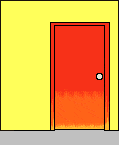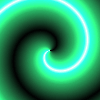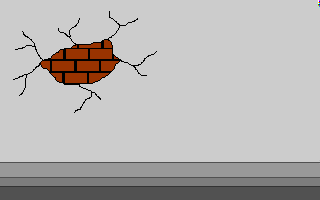Tugas 8. Maintenance Komputer
Perintah SUHU Pintarkan Berkomputer (PSPB) !
- Carilah artikel tentang segala hal yang berkaitan dengan Maintenace (Perawatan) Komputer. Komputer akan awet, tak gampang rusak bilamana Si User Komputer pandai-pandai merawatnya. Mengapa Anda terlihat cantik, gantheng dan segar ? Kuncinya,"Maintenance (Perawatan)" sedemikian rupa misalnya : mandi, gosok gigi, keramas pakai shampoo, jerawatan diobati, sakit diobati, rambut gondrong dicukur, kuku panjang dipotong, gigi tak merata dipangkur, pakaian serba rapi dan bersih, dll di mana kesemuanya tak dilakukan secara asal-asalan, namun tentunya menerapkan Aturan Main. Selama aturan main dipatuhi, maka semuanya akan berjalan normal dengan hasil memuaskan.
- Abadikan di Blog Anda masing-masing !
- Upayakan membuat Karya Artikel dengan Gaya Diri Sendiri tentunya akan lebih baik
- Tidak direkomendasikan asal Copy Paste begitu saja. Bilamana Copy Paste, jangan lupa mencantumkan sumber pengambilannya.
.
YANG HARUS DICARI sebagai berikut :
- Cara Mendeteksi Komputer Kena Serangan Virus
- Cara Menyecan Virus
- Cara Menangani Virus
- Cara Menangani Virus Lokal
- Cara Menangani Virus Asing
- Tutorial Maintenance Komputer Personal Computer (PC)
- Tutorial Maintenance Komputer Laptop
- Tutorial Maintenance Komputer Notebook
- Tutorial Maintenance Komputer Netbook
- Tutorial Maintenance Komputer Jaringan (LAN)
- Tutorial Maintenance Printer
- Tutorial Maintenance Monitor
- Tutorial Maintenance Keyboard
- Tutorial Maintenace Flash Disk
- Tutorial Maintenance CD VCD
- Tutorial Maintenance CD DVD
- Tutorial Maintenance Mother Board (MOBO)
- Tutorial Maintenance Hard Disk
- Tutorial Maintenance Memory
- Tutorial Maintenance CD ROM Jenis Read Only dan RW.
- Tutorial Maintenace DVD ROM Jen is Read Olnly dan RW.
- Tutorial Trik Tips Menghindari Berbaghai Jenis Penipuan Di Internet
- Silahkan berburu Software Gratis untuk didownload yakni :
• The Latest Free ANSAV+Update
• The Latest Free NOD32+Update
• The Latest Free AVIRA+Update
• The Latest Free PDF Creator
• The Latest Free Acrobat Reader
• The Latest Free Adobe Reader
24. Jelaskan kegunaan seluruh Software yang Anda download pada soal nomor 19 tersebut di atas !
25. Sebutkan hikmah pemeberian tugas di atas bagi Anda !
Tugas 7. Microsoft Word 2003 dan 2007
Petunjuk Kerja :
- Carilah Panduan Gratis di Internet tentang Microsoft Word 2003 dan 2007 khususnya tentang : Ms Word, Ms Excel, Ms Power Point, Ms Access, Ms Outlook, Ms Front Page, Ms Publisher !
- Silahkan Copy - Paste di Blog Anda masing-masing, namun jangan lupa mencantumkan Sumber Pengambilannya, misalnya : http://suhupspbronggolawez21.blogspot.com.
- Jangan lupa labelnya.
Soal :
A. Tentang Microsoft Office Word 2003-200.
- Sebutkan dan jelaskan secara singkat namun jelas tentang Microsoft Office Word 2003 !
- Sebutkan dan jelaskan secara singkat namun jelas tentang Microsoft Office Word 2007 !
- Sebutkan dan jelaskan fungsinya masing-masing dalam Komputer !
- Masuk klasifikasi Software apakah ? Mengapa ?
- Apa ekstensinya ?
- Jelaskan langkah atau cara membuka dokumen kerja Ms Word 2003-2007 yang telah di-Save As di Drive D: misalnya, lalu ingin dibuka lagi lewat Windows Explorer !
- Buatlah contoh Dokumennya baik membuat sendiri maupun hasil Copy Paste. Namun, bilamana Copy Paste, jangan lupa mencantumkan Sumber Pengambilannya.
B. Tentang Microsoft Office Excel .
- Sebutkan dan jelaskan secara singkat namun jelas tentang Microsoft Office Excel 2003 !
- Sebutkan dan jelaskan secara singkat namun jelas tentang Microsoft Office Excel 2007 !
- Sebutkan dan jelaskan fungsinya masing-masing dalam Komputer !
- Masuk klasifikasi Software apakah ? Mengapa ?
- Apa ekstensinya ?
- Jelaskan langkah atau cara membuka dokumen kerja Ms Excel 2003-2007 yang telah di-Save As di Drive D: misalnya, lalu ingin dibuka lagi lewat Windows Explorer !
- Buatlah contoh Dokumennya baik membuat sendiri maupun hasil Copy Paste. Namun, bilamana Copy Paste, jangan lupa mencantumkan Sumber Pengambilannya.
C. Tentang Microsoft Office Power Point
- Sebutkan dan jelaskan secara singkat namun jelas tentang Microsoft Office Power Point 2003 !
- Sebutkan dan jelaskan secara singkat namun jelas tentang Microsoft Office Power Point 2007 !
- Sebutkan dan jelaskan fungsinya masing-masing dalam Komputer !
- Masuk klasifikasi Software apakah ? Mengapa ?
- Apa ekstensinya ?
- Jelaskan langkah atau cara membuka dokumen kerja Ms Power Point 2003-2007 yang telah di-Save As di Drive D: misalnya, lalu ingin dibuka lagi lewat Windows Explorer !
- Buatlah contoh Dokumennya baik membuat sendiri maupun hasil Copy Paste. Namun, bilamana Copy Paste, jangan lupa mencantumkan Sumber Pengambilannya.
D. Tentang Microsoft Office Access
- Sebutkan dan jelaskan secara singkat namun jelas tentang Microsoft Office Access 2003 !
- Sebutkan dan jelaskan secara singkat namun jelas tentang Microsoft Office Access 2007 !
- Sebutkan dan jelaskan fungsinya masing-masing dalam Komputer !
- Masuk klasifikasi Software apakah ? Mengapa ?
- Apa ekstensinya ?
- Jelaskan langkah atau cara membuka dokumen kerja Ms Access 2003-2007 yang telah di-Save As di Drive D: misalnya, lalu ingin dibuka lagi lewat Windows Explorer !
- Buatlah contoh Dokumennya baik membuat sendiri maupun hasil Copy Paste. Namun, bilamana Copy Paste, jangan lupa mencantumkan Sumber Pengambilannya.
E. Tentang Microsoft Office Outlook
- Sebutkan dan jelaskan secara singkat namun jelas tentang Microsoft Office Outlook 2003 !
- Sebutkan dan jelaskan secara singkat namun jelas tentang Microsoft Office Outlook 2007 !
- Sebutkan dan jelaskan fungsinya masing-masing dalam Komputer !
- Masuk klasifikasi Software apakah ? Mengapa ?
- Apa ekstensinya ?
- Jelaskan langkah atau cara membuka dokumen kerja Ms Outlook 2003-2007 yang telah di-Save As di Drive D: misalnya, lalu ingin dibuka lagi lewat Windows Explorer !
- Buatlah contoh Dokumennya baik membuat sendiri maupun hasil Copy Paste. Namun, bilamana Copy Paste, jangan lupa mencantumkan Sumber Pengambilannya.
F. Tentang Microsoft Office Front Page
- Sebutkan dan jelaskan secara singkat namun jelas tentang Microsoft Office Front Page 2003 !
- Sebutkan dan jelaskan secara singkat namun jelas tentang Microsoft Office Front Page 2007 !
- Sebutkan dan jelaskan fungsinya masing-masing dalam Komputer !
- Masuk klasifikasi Software apakah ? Mengapa ?
- Apa ekstensinya ?
- Jelaskan langkah atau cara membuka dokumen kerja Ms Front Page 2003-2007 yang telah di-Save As di Drive D: misalnya, lalu ingin dibuka lagi lewat Windows Explorer !
- Buatlah contoh Dokumennya baik membuat sendiri maupun hasil Copy Paste. Namun, bilamana Copy Paste, jangan lupa mencantumkan Sumber Pengambilannya.
G. Tentang Microsoft Office Publisher
- Sebutkan dan jelaskan secara singkat namun jelas tentang Microsoft Office Publisher 2003 !
- Sebutkan dan jelaskan secara singkat namun jelas tentang Microsoft Office Publisher 2007 !
- Sebutkan dan jelaskan fungsinya masing-masing dalam Komputer !
- Masuk klasifikasi Software apakah ? Mengapa ?
- Apa ekstensinya ?
- Jelaskan langkah atau cara membuka dokumen kerja Ms Publisher 2003-2007 yang telah di-Save As di Drive D: misalnya, lalu ingin dibuka lagi lewat Windows Explorer !
- Buatlah contoh Dokumennya baik membuat sendiri maupun hasil Copy Paste. Namun, bilamana Copy Paste, jangan lupa mencantumkan Sumber Pengambilannya.
Sumber : http://suhupspbwongtubanronggolawez21.blogspot.com/2009/11/tugas-7-microsoft-word-2003-dan-2007.html
Jawaban Tugas 8. Maintenance Komputer :
1 . Cara Mendeteksi Komputer Kena Serangan Virus
Beberapa hari yang lalu komputer saya terkena sebuah virus (mungkin kurang tepat juga dibilang virus, karena setelah saya cek tidak ada kerusakan system yang terjadi). Prosesnya memiliki nama ” .exe”, proses ini membuat saya tidak bisa langsung mendouble-click hard-drive komputer saya, setelah saya cobascan menggunakan Kaspersky 7 dan PCMAV RC23 proses ini tidak dikenali sebagai virus maupun malware.
Langkah-langkah penanganan :
Hal pertama yang saya lakukan adalah men-cek Proses yang sedang berjalan di Task Manager, process apa yang kira2 menyebabkan saya tidak bisa melakukan double-click di harddisk saya.. Setelah saya cek, ternyata terdapat proses yang bernama ” .exe” dan bukan bawaan vendor tertentu. Ketika proses ini di-end-task, proses ini akan berhenti, namun saat komputer direstart, maka proses ini akan berjalan lagi. Asumsi saya : proses ini sudah menyimpan sebuah registry di Windows.
Langkah berikutnya, saya menggunakan program yang bernamaProcessMonitor dan ProcessExplorer. Dengan 2 program ini, saya mencari proses yang namanya sudah diketahui sebelumnya di ProcessExplorer/Process Monitor. Setelah proses tersebut ditemukan, maka saya cek properties-nya dia nyimpen sodara2nya dimana aja. Dalam kasus saya, dia nyimpen di sodara2nya di “HKEY_LOCAL_MACHINESOFTWAREMicrosoftWindowsCur rentVersionRun” (registry windows - bisa diakses dengan mengetikkan regedit di run), system32, dan di Drive C:. Setelah saya mengetahui letak master copy virus, maka proses berikutnya adalah menghapus semua proses dan registry yang telah diketahui tersebut, antara lain dengan :
Langkah berikutnya, saya menggunakan program yang bernamaProcessMonitor dan ProcessExplorer. Dengan 2 program ini, saya mencari proses yang namanya sudah diketahui sebelumnya di ProcessExplorer/Process Monitor. Setelah proses tersebut ditemukan, maka saya cek properties-nya dia nyimpen sodara2nya dimana aja. Dalam kasus saya, dia nyimpen di sodara2nya di “HKEY_LOCAL_MACHINESOFTWAREMicrosoftWindowsCur rentVersionRun” (registry windows - bisa diakses dengan mengetikkan regedit di run), system32, dan di Drive C:. Setelah saya mengetahui letak master copy virus, maka proses berikutnya adalah menghapus semua proses dan registry yang telah diketahui tersebut, antara lain dengan :
1.mematikan terlebih dahulu processnya (lewat process explorer/process monitor)
2.menghapus kode di registry
3.menghapus virus yang ada di master location..(biasanya di system32)
2.menghapus kode di registry
3.menghapus virus yang ada di master location..(biasanya di system32)
Nah, ternyata terdapat masalah lagi saat saya ingin menghapus master copy yang terletak di system32. Saya tidak bisa menemukan master copy yang terletak di system32, maka saya coba langkah berikutnya, dengan membuka Tools>Folder Options>trus ke Tab View, dan centang Hide Extensions for known file types + Hide protected operating system filesnya dinonaktifkan sementara serta centang Show hidden files and folder diaktifkan. Akhirnya saya bisa menemukan copy dari virus ini, maka saya hapus, namun sebelumnya saya compress terlebih dulu (dan diberi password tentunya) untuk kemudian dikirimkan ke perusahaan antivirus
Langkah Membersihkan Komputer dari Virus :
1. Jalankan Program Hijack This.
Program ini kita gunakan untuk mematikan aktifitas virus yang bersarang pada program windows komputer kita.

- Pada main menu Program Hijack This klik menu do a system scan and save a log file atau klik menu do a system scan only. Tunggu beberapa saat sampai Program Hijack This mendeteksi aktifitas program yang sedang berjalan pada komputer kita. Kemudian anda periksa log atau daftar yang sedang berjalan pada daftar tersebut.
- Tandai program yang mencurigakan yang dijalankan oleh virus. Salah satu ciri aktivitas yang mencurigakan adalah aktifitas program asing dimana program tersebut tidak ada atau tidak terinstal pada komputer anda.
- Kemudian Klik fix checked untuk mematikan program yang dijalankan oleh virus tersebut. dan Close program hijack This.

2. Jalankan Program Anti Virus PCMAV atau PC Media.
Salah satu alasan kenapa menggunakan PCMAV karena program anti virus buatan Indonsia Indonesia ini bisa berjalan tanpa harus melakukan instalasi Anti Virus seperti kebanyakan anti virus lainnya. Jadi Program anti virus ini bisa berjalan meski windows kita sudah terinfeksi oleh virus.
Jalankan file PCMAV-CLN pada software PCMAV ini dan Lakukan scanning atau pembersihan virus pada file yang tersimpan pada hardisk anda. Setelah terdeteksi tandai file virus yang terdeteksi dan klik menu cure Files. Setelah selesai close program PCMAV tersebut.
3. Instal Program anti Virus AVAST.
Bila pada komputer anda sudah terinstal program anti virus, silahkan remove atau uninstal program anti virus yang sudah anda gunakan sebelumnya, ingat tanpa harus restart atau jangan melakukan restart setelah uninstal Softwareanti virus tersebut. Kemudian Instal program anti virus avast. Dan pada waktu instalasi anti Virus Avast, pilih Schedule Boot Time Scan.
Setelah selesai restart komputer anda. Anti Virus ini akan bekerja dan melakukan scanning pada waktu setelah restart. Setelah selesai scanning mudah mudahan Program Windows anda sudah sembuh dari infeksi Virus.
Silahkan anda mencoba Tips ini semoga bermanfaat oleh anda.
Pelajari juga artikel berikutnya untuk mengembalikan sebagian Fungsi Windows yang rusak atau hilang akibat dari Virus , seperti hilangnya folder Option, Disable REGEDIT , Hilangnya menu RUN, Task manager dan sebagainya
3 .Cara Cepat Mengatasi Virus WIN32/Sality Remover -
Virus salityyang menyebarkan virusnya melalui file - file yang sudah terinfeksi oleh virus ini, memang agak sulit untuk mengatasivirus sality yang dengan nama win32/sality ini tapi sekarang sudah banyak antivirus atau virus removaluntuk mengatasi virus win32/sality dengan cepat dan tepat. Nah saya akan membagikan antivirus atau yang bisa dibilang sailty removal. Penggunaannya juga mudah sekali tinggal buka aplikasinya dan tunggusality remover ini bekerja untuk mencari virus - virus win32/sality ini.

4. cara mengatasi virus lokal
1.aktifkan fungsi dari sistem restore yang ada pada windows (karena kalau gak diaktifkan gak bakalan bisa tuch step selanjutnya) trus aktifin sistem restore di drive C,atau D,E ataupun semuanya… kalau rekomendasi sich drive c aja sudah cukup… tapi klo yang paling aman sich semuanya, tetapi opsi ini bisa merestore ke kondisi sebelum terkena virus sehingga semua program anda yang telah anda instal pada Hd drive akan kembali ke sebelum terkena virus. pokoknya setelah di restore semua setting Operating sistem akan kembali ke kondisi tanggal sistem restore check point yang dipilih.
2.dengan anggapan sistem restore telah dihhidupkan dan di set secara benar juga anda RAJIN membuat sistem restore check point maka ketika anda menyadari sistem anda terkena virus lokal (lokal only lom pernah coba untuk virus import) maka tinggal restore tuch sistem ke sebelum kena virus hmm.. untuk tanggalnya tinggal di kira kira aja koq.
3. cara ini sudah saya pake dalam waktu yang lama dan sudah beberapa kali di coba… dan tidak pernah mengalami kegagalan sekalipun…. untuk tahap yang belum parah (baru saja terkena misalnya), berhasil untuk sistem yang sudah cukup parah…. namun cara ini hanya direkomendasikan untuk mengatasi virus virus lokal saja…
2.dengan anggapan sistem restore telah dihhidupkan dan di set secara benar juga anda RAJIN membuat sistem restore check point maka ketika anda menyadari sistem anda terkena virus lokal (lokal only lom pernah coba untuk virus import) maka tinggal restore tuch sistem ke sebelum kena virus hmm.. untuk tanggalnya tinggal di kira kira aja koq.
3. cara ini sudah saya pake dalam waktu yang lama dan sudah beberapa kali di coba… dan tidak pernah mengalami kegagalan sekalipun…. untuk tahap yang belum parah (baru saja terkena misalnya), berhasil untuk sistem yang sudah cukup parah…. namun cara ini hanya direkomendasikan untuk mengatasi virus virus lokal saja…
5.Cara Menangani Virus Asing
Jika kita ketiban sial, ternyata worm terlanjur masuk dalam sistem komputer kita. Berikut ini beberapa saran penanggulangan yang mungkin dapat dipakai untuk menhapus atau memutus hidup worm.
· Mencari program anti virus
Cara tergampang melawan worm adalah dengan menggunakan program anti virus yang baru. Atau melakukan update database virus, yang umumnya disediakan oleh program anti virus yang kita pakai, secara berkala. Sehingga ia dapat mengenali keberadaan virus atau worm yang baru. Cara ini meskipun tidak efektif, tapi cukup membantu. Biasanya program anti virus terbaru pun kadang tidak dapat menangani worm lokal baru. Padahal setiap saat bermunculan worm-worm baru. Namun demikian, lebih baik memakai program anti virus daripada tidak sama sekali.
· Memakai MSCONFIG
Cara tradisional lainnya adalah memakai program msconfig untuk memeriksa sistem komputer anda. Terutama pada tab Startup, karena tab ini akan memuat info tentang program apa saja yang dijalankan saat booting awal dilakukan. Jika kita menemui nama masukkan baru atau aneh, itu wajib kita teliti.
Cara memanggilnya sudah tahu bukan? Klik Start, klik Run… pada saat kotak Run muncul, ketikkan msconfig dan tekan Enter. Jendela System Configuration Utility akan muncul. Pada jendela ini akan terdapat tab-tab, klik saja tab Startup.
Jika pada kolom Startup item muncul nama-nama baru, asing atau aneh, periksalah keabsahannya. Caranya? Perhatikan kolom Command. Disitu akan terdapat nama file yang dijalankan berikut lokasi path-nya. Kemudian kita pergi ke folder yang ditunjukkan oleh kolom Command tersebut. Untuk memeriksa keabsahannya file tersebut, klik kanan pada nama file tersebut. Suatu menu konteks akan muncul. Klik Properties, akan muncul jendela Properties, dengan beberapa tab seperti General, Version, Compatibility dan sebagainya. Kita klik tab Version karena tab ini memuat banyak informasi tentang file yang sedang kita pakai. Ada Company, File Version, Internal Name, Language, Legal Trademarks dan sebagainya. Klik pilihan-pilihan yang ada sesuai kebutuhan. Misalnya kita klik Company, seharusnya akan muncul informasi tentang Company pembuat program tersebut.
Dari hasil analisis masukkan value yang ada pada setiap item name, kita akan segera dapat mengetahui informasi data file yang kita periksa. Dari info ini biasanya akan segera ketahuan apakah file tersebut worm atau file asli.
· Memakai Regedit
Dengan regedit, program pengatur registry Windows, kita pun sebenarnya dapat mencegah atau memutus rantai hidup Worm. Karena worm umumnya akan memanfaatkan jasa registry dalam melakukan auto executer programnya. Bagian registry yang wajib kita periksa adalah pada:
HKEY_LOCAL_MACHINESOFTWAREMicrosoftWindowsCurrentVersionRun
HKEY_LOCAL_MACHINESOFTWAREMicrosoftWindowsCurrentVersionRunOnce
HKEY_LOCAL_MACHINESOFTWAREMicrosoftWindowsCurrentVersionRunOnceEx
HKEY_CURRENT_USERSOFTWAREMicrosoftWindowsCurrentVersionRun
Jika pada bagian ini kita menemukan nama value yang antik atau aneh, periksa dan matikanlah bila memang diinginkan. Worm biasanya akan memanfaatkan subkey Run, agar dirinya dapat selalu dijalankan saat sistem operasi Windows diaktifkan.
· Membuat program anti virus sendiri
Cara terafdhol dan aman dalam mengatasi worm adalah dengan membuat program anti virus sendiri. Terutama dalam menangani worm lokal. Dan ini berat! Tidak semua orang dapat melakukannya.
· Memakai program pemeriksaan proses
Seandainya dengan msconfig kita gagal dala melakukan penelitian dan pengambilan keputusan. Pergunakanlah Task Manager. Cara pengaktifan Task Manager dilakukan dengan menekan gabungan tombol Ctrl+Alt+Del. Jika kita tekan kombinasi tombol tersebut maka akan muncul jemdela Windows Task Manager. Ada beberapa tab, seperti Applications, Processes, Performance dan sebagainya. Anggap saja kita sedang meneliti proses yang ada, klik tab Processes. Akan terlihat bebrapa masukkan proses yang sedang aktif pada komputer. Jika terdapat suatu proses dengan nama aneh, periksa dan matikanlah dengan mengklik namanya dan mengklik tombol End Process. Proses tersebut akan dihentikan. Jika proses yang kita hentikan kebetulan adalah program proses worm, maka sama saja kita membunuh worm dari memory.
Untuk lebih gampangnya (namun kurang akurat) adalah dengan memeriksa tab Aplications. Jika kita klik tab ini, akan terlihat nama-nama aplikasi yang sedang dijalankan. Untuk mematikan aplikasi, klik nama aplikasi yang diinginkan dan klik tombol End Task. Aplikasi akan seger dimatikan oleh Windows.
Pada umumnya worm akan “mengamnkan” Task Manager, dengan cara memblokir pengaksesan via manipulsai registry sehingga program Task Manager tidak dapat dijalankan. Atau, worm akan memantau pemakaian program ini. Jika diketahui program ini aktif, maka akan segera dimatikan atau komputer akan di-booting ulang. Nah kalo sudah begini bagaimana? Jawabanya kita harus memakai program pihak ketiga. Program yang tidak standar windows. Sehingga worm tidak akan dapat memantaunya. Banyak sekali program bantu ini dipasaran. Dan jika anda mau yang gratisan, dapat anda cari di internet. Salah satu program yang menjadi favorites saya adalah Process Explorer-nya SysInternals.
Catatan: Setelah semuanya telah dilakukan dan worm-nya sudah kita putus siklus hidupnya jangan lupa kita check lagi file worm-nya dan jika ada kita Delete manual.
PENCEGAHAN
Memakai program anti virus terbaru
Tidak sembarangan memakai Flash Disk
Tidak sembarangan menjalankan program
Memakai Account biasa (Non-Administrator)
ANTISIPASI VIRUS
Untuk posting kali ini saya hanya akan memberikan link download AVG Antivirus , atas permintaan beberapa kawan yg minta Antivirus. saya rekomendasikan AVG karena pertimbangan : AVG free edition ini gratis, mudah setting penggunaan dan update-nya, dan ukuran-nya relatif kecil, juga runing-nya tidak memakan banyak memori yang bisa membuat jalanya program lain jadi lebih lambat, dan sebagai tambahan saya info-kan tips ringan mencegah virus masuk.
1. Download AVG free edition
2. Tips pencegahan virus,Meng-update Anti virus bukan jaminan 100% Program kita kebal Virus, karena pembuat virus-pun selalu mencari celah keamanan dari si Anti virus. untuk lebih aman saya sarankan menggunakan program Deep Freeze, yang sudah pernah saya posting terdahulu di blog ini.
Menurut pengalaman Virus itu umumnya menyebar melalui media penyipanan seperti FlshDisk, Disket, CD, atau lain-nya dengan membuat file Autorun.inf,Folder.htt,Desktop.ini ,supaya saat media itu di akses virus langsung bekerja melakukan aksinya.Menghadapi hal ini maka solusinya kita non-aktifkan saja system autorun komputer kita, jadi saat kita mau meng-akses penyimpan data tersebut Flash Disk atau Disket misalnya (karena lewat 2 media ini yang paling banyak menjadi alat penyebaran virus) yang kita curigai maka system autorun tidak akan bekerja n kita bisa membuka explorer untuk melihat view file-filenya, biasanya akan nampak keganjilan pada file yang terinfeksi virus misalnya file Ms.Word yang harusnya berformat *.doc nampak menjadi *.exe (Application).
Ok, kita akan nonaktifkan autorun itu.
Klik–>Start->Run->ketik “gpedit.msc”->Ok->muncul jendela “Group Policy”->klik “Administrative Templates”–>yang ada pada pada menu “User Configuration” (paling bawah)–>Double-klik->System(jendela-kanan)->pada jendela “system” itu-> klik-kanan “Turn off Autoplay”lalu pilih “->Properties”–>muncul jendela “Turn off Autoplay properties”->klik setting->klik pada “Enabled” (dari defaultnya Not Configured)–> Pada Option “Turn off Autoplay on” Pilih “All Drives” (dari default “CD-ROM Drives) -> lalu klik “Apply” -> lalu “Ok”…
Selesai dan restart PC , sekarang fungsi autorun tidak aktif lagi.
Semoga bermanfa’at.
BIAR SI MOZILLA LEBIH CEPAT
Bagi pengguna Browser Mozilla Firefox ,tips berikut bisa meningkatkan kecepatan Mozzila FireFox anda hingga 25% sampai 40%.
Oke. langsung saja.
1. Buka Mozilla Firefox anda dan ketik “about:config” (tanpa tanda petik) pada address bar dan tekan enter. scroll ing kebawah dan cari entries seperti di bawah ini:
network.http.pipeliningnetwork.http.proxy.pipeliningnetwork.http.pipelining.maxrequests
2. Ubah setting entries di atas seperti di bawah ini , caranya dg men double-klik pada entries atau klik-kiri -enter pada entries :
Set “network.http.pipelining” menjadi “true” (defaultnya false)
Set “network.http.proxy.pipelining” menjadi true
set “network.http.pipelining.maxrequests” menjadi nilai seperti “32″. artinya akan membuat 32 request dalam sekali.
3.klik-kanan (dimana saja)-> select New-> Integer. ketik nglayout.initialpaint.delay pada prefence name, kemudia set nilai menjadi “0″ (nol).
4.Selesai. boleh juga anda restart komputer anda biar lebih fresh…!!!
Secara default browser Mozilla F akan membuat satu request untuk satu halaman web dalam satu kali . ketika enable pipelining, itu akan membuat beberapa halaman dalam sekali. dan akan mempercepat page loading
Semoga Berguna
BERJOGET
Permisi..ini Sekilas info aja buat ngilangin ngantuk atau Bt (bete) = butuh tatih tayang……n semoga bikin anda tersenyum …boleh stel musik dulu…
copy kode di bawah ini dan paste di address bar Blog anda atau blog or Web orang , lalu Enter or klik Go…
javascript:R=0; x1=.1; y1=.05; x2=.25; y2=.24; x3=1.6; y3=.24; x4=300; y4=200; x5=300; y5=200; DI=document.getElementsByTagName(”img”); DIL=DI.length; function A(){for(i=0; i-DIL; i++){DIS=DI[ i ].style; DIS.position=’absolute’; DIS.left=(Math.sin(R*x1+i*x2+x3)*x4+x5)+”px”; DIS.top=(Math.cos(R*y1+i*y2+y3)*y4+y5)+”px”}R++}setInterval(’A()’,5); void(0);
KLAK-KLIK AJA
MENINGKATKAN KECEPATAN WINDOWS XP
Berikut adalah beberapa dari sekian banyak cara untuk menambah kecepatan akses program di PC anda yang menggunakan system operasi windows xp ,anda bisa terapkan semua yang saya tulis atau pilih sesuai kebutuhan anda.
1.Menonaktifkan atau mengurangi semua fitur grafik dan efek di WinXP.Caranya : klik kanan di My Computer - Properties - Advanced - ada 3 menu setting - pilih Setting Performance (paling atas) , matikan semua fitur yang anda rasa tidak perlu dengan menghilangkan tanda centangnya atau anda bisa memilih adjust for best performance untuk menonaktifkan semuanya.
2.Hapus Prefetch.caranya: klik-kanan menu start - explore - windows - Prefetch - hapus semua yang ada di folder Prefetch tersebut. ini boleh anda lakukan setiap waktu bila isi folder Prefetch sudah banyak.
3.Percepat start-up menucaranya: klik satrt - run - ketik regedit - klik OK - masuk Registry Editor - klik-HKEY_CURRENT_USER - Control Panel - Desktop - pada jendela kanan double klik MenuShowDelay - ganti Value data yang defaultnya 400 menjadi 0 (nol) - klik Ok - tutup Registry Editor.
4.Menonaktifkan start-up program yang tidak perlu.caranya: klik start - run - ketik msconfig - klik Ok - masuk System Configuration Utility - klik startup (kanan atas) hilangkan centang pada list program yang anda anggap tidak perlu-restart PC anda.
“Jangan lupa untuk ber-internet bagi yang masih menggunakan browser internet explorer….Browser Mozilla firefox memiliki Performance yang jauh lebih baik (download gratis), yang tentunya menambah kecepatan akses membuka program internet anda…”..Sorry ya Microsoft n Om Bill…
MEMPROTEKSI KOMPUTER
Bila anda menginginkan PC atau beberapa program atau dokumen anda yang tersimpan di dalam komputer tidak ingin di akses oleh orang lain , Maka berikut ini adalah beberapa cara untuk memproteksi PC dan Program yang ada di dalam komputer anda.
Proteksi dengan Password Booting
Dengan cara ini maka setiap menghidupkan komputer dan sebelum loading ke windows / OS, kita di minta memasukan password, cara ini di buat melalui setting BIOS , Caranya: yang pertama adalah anda harus masuk ke menu BIOS umumnya PC dengan cara menekan , Tombol “Delete”, atau tombol “F2″, atau tombol “F1″ , pada saat komputer di hidupkan (Booting), ketiga tombol itu yang umumnya ada pada komputer, atau pada saat Booting akan tampak tulisan “Press Del to Setup”, “Press F! to Setup”, “Press F2 to Setup”, anda bisa menekan terus menerus tombol itu saat Booting.
Setelah anda masuk kedalam menu BIOS akan nampak menu “Set User Password”. arahkan panah pada keyboard pada menu ini –> enter–> lalu isikan Password anda ( menu “Set Supervisor Password” adalah untuk memberi Password pada saat mau masuk ke menu BIOS) , lalu arahkan panah keyboard pada menu “Save Setting and Exit” , pilih Option “Y” bila di minta konfirmasi.
Sebaiknya anda jangan sampai lupa Password yang telah anda buat dengan cara ini, karena bila anda lupa satu-satunya cara adalah dengan membongkar chasing CPU anda dan di reset Jumper Clear CMOS nya, atau di cabut baterai CMOS nya pada Mainboard.
Proteksi dengan Password Account Saat Login windows (Untuk Win 2000 keatas)
Yaitu kita di minta memasukan password saat akan login ke program windows, Cara ini saya rasa sudah banyak yang tau caranya. tapi okelah, tak ada salahnya kita bahas. salah satu caranya yaitu:Klik Start–>Setting–>Control panel–>Administrative Tools–>Computer Management–>Local Users and Groups–>Users–>Pada jendela kanan pilih account login anda (defaultnya Administrator) –>lalu klik-kanan pada account yang anda pilih–>set Password–>Proceed–>masukan Password –>Ok–> selesai–> Restart PC anda.
Memproteksi File atau Dokumen kita.
1. menyembunyikan file dan folder
Cara ini adalah dengan cara membuat Hidden file atau folder kita dengan cara pada file atau folder yang kita pilih–>klik-kanan–>Properties–>Beri centang pada hidden, maka file atau folder kita akan hidden alias tak nampak…, tapi bila hanya ini yang kita lakukan, sudah banyak sekali orang yang mengetahui cara ini, tinggal membuka menu Tools pada explorer Tools–>folder options–>View–>pindah kan centang pada “Show hidden files and folders” –>maka folder atau file yang kita hidden tadi akan nampak…maka agar lebih aman kita hilangkan saja tab “folder options” pada menu Tools tersebut, caranya:
Klik Start–> Run–> ketik “regedit”–>Enter–>pada jendela registry editor klik tab HKEY_CURRENT_USER–>Software\Microsoft\Windows\CurrentVersion\Policies\Explorer –>pada jendela sebelah kanan klik-kanan di tempat kosong–>New–>DWORD Value–>beri nama value ini dengan “NoFolderOptions” lalu–>Dobel klik NoFolderOptions–>isi value data dengan “1″ (defaultnya “0″), selesai tutup registry editor, maka menu Folder options akan hilang.
untuk memunculkan folder option kembali, caranya:Klik Satrt–> Run–>ketik “gpedit.msc”–>pada jendela Group Policy–>klik user configuration–>administrativ template–>Windows components–>windows explorer–>cari menu “Remove the Folder Options menu item from the tools menu”Double-klik lalu pilih disable–> OK, maka Folder Optionsnya sudah muncul kembali, dan untuk menyembunyikan lagi pilih “Enabled” pada menu ini.
2. menyembunyikan Drive
Hal ini dapat dilakukan dengan maksud orang lain tidak bisa akses data komputer anda Ikutilah langkah berikut.Klik Start—–>Run, ketikkan “regedit”–>Enter–>pada jendela Registry Editor–>pilih tab–>HKEY_CURRENT_USER\Software\Microsoft\Windows \CurrentVersion\Policies\Explorer –>pada jendela sebelah kanan klik-kanan di tempat kosong–>New–>DWORD Value–>beri nama value ini dengan ” NoDrives” lalu–>Dobel klik NoDrives–>pada “Base”(type data) Pilih “Decimal” (defaultnya “hexadecimal”) –>lalu isi Value data dengan Nilai Drive yang akan di sembunyikan , Dibawah ini adalah data nama Drive dan nilainya untuk anda isikan.
(Abjad=Drive, Numerik=Nilai)
A: 1, B: 2, C: 4, D: 8, E: 16, F: 32, G: 64, H: 128, I: 256, J: 512, K: 1024, L: 2048, M: 4096,N: 8192, O: 16384, P: 32768, Q: 65536, R: 131072, S: 262144, T: 524288, U: 1048576, V: 2097152,W: 4194304, X: 8388608, Y: 16777216, Z: 33554432, ALL: 67108863.
Untuk memunculkan folder “Drive” kembali, caranya:Klik Satrt–> Run–>ketik “gpedit.msc”–>pada jendela Group Policy–>klik user configuration–>administrativ template–>Windows components–>windows explorer–>cari menu ” hide these specified drives in My Computer” Doble-klik –>pilih “Disabled” maka Drive akan muncul kembali…dan untuk menyembunyikan lagi pilih “Enabled” pada menu ini.
By. Jonsar76
PERAWATAN PC KOMPUTER
Dikutip oleh Wido Aji Wibowo, S.Kom pada 16:46 . 11 Januari 2009
.fullpost{display:inline;}
Berikut sejumlah kiat sederhana bagaimana sesekali kita dapat memanjakan PC.
Bagian LuarPertama, bersihkan PC dari debu. Aktivitas ini memang terkesan sepele sekali. Jangan lupa, sebagai negara beriklim tropis dengan tingkat kelembapan tinggi, cuaca di Indonesia sangat mengundang debu.Gunakan kain lembut untuk mengelap peranti PC. Pada celah kecil yang sulit dicapai, pakailah cotton bud. Noda yang agak sulit dihilangkan seperti akibat tumpahan kopi pada keyboard, bisa coba dihilangkan dengan tisu lembap yang tidak terlalu basah.Kedua, “bongkar” semua yang tersembunyi dari keyboard. Celah tidak beda dengan sofa. Keduanya sama-sama menyimpan segudang benda dan kotoran. Kalau dibongkar maka di balik sebuah keyboard tersembunyi begitu banyak jenis noda kotoran yang luar biasa. Kian tebal kotoran di balik celahnya, kian sulit tombol difungsikan.Ketiga, jangan melupakan printer. Sesekali bukalah semua peranti printer agar udara segar masuk ke dalamnya dan kelembapan bisa ditekan. Untuk membersihkan bagian luar printer, gunakan kain lembap.Keempat, sayangilah monitor Anda. Agar pandangan ke layar monitor bisa optimal, bersihkan layar dengan teliti, bukan asal bebas debu dengan bulu ayam atau kain kering. Lepaskan semua kabel yang melekat di monitor. Lap dengan teliti dan perlahan sampai debu terkecil hingga cetakan sidik jari hilang dari permukaannya.Kelima, jangan lupakan mouse. Bagian bawah mouse yakni roller ball perlu mendapat perhatian ekstra. Roller ball yang kotor dapat mempersulit gerakan mouse dan berimbas pada kursor. Untuk mouse optik tinggal membersihkan bagian bawah mouse yang di lewati sinar.
Setelah 3 bulan PC anda terasa melamban? Itu gejala yang biasa terjadi pada sebuah PC. Ada 2 hal yang menyebabkan kinerja PC tidak seyahud saat baru dibeli atau dirakit.
1. PC anda terinfeksi virus
Virus dapat menyebabkan PC lamban, hang, dan bahkan tak mau diperintah. Ada saja PC yang tiba-tiba restart sendiri, atau bahkan ada yang shutdown tanpa permisi.
Untuk membuang virus itu gampang aja, pakai antivirus! Tapi masalahnya, banyak orang yang jarang mengupdate antivirusnya. Banyak kasus (seperti yang diutarakan NQ, seorang teknisi dari Equal Computer Advisor), users sudah merasa aman ketika melihat di komputer barunya sudah terinstal antivirus, seperti misalnya McAffee, Norton, Pccillin, dll. Mereka sama sekali tak tahu kalau antivirus itu perlu diupdate agar bisa menendang virus dari komputernya.
Ibarat seorang dokter, antivirus yang tak pernah diupdate adalah seperti dokter yang tak punya obat. Bagaimana dokter bisa membantu penyembuhan pasien jika tak punya obat. Dokter itu beda sama dukun. Tanpa obat, dukun bisa mengobati pasiennya. Nah, antivirus juga bukan dukun!
2. PC anda kurang perhatian
Ini penyebab kedua. Jika seseorang kurang diperhatian, maka iapun juga akan cuek bahkan cenderung jadi malas beraktifitas. Atau bahkan bisa jadi malah melakukan kegiatan yang destruktif. PC anda juga butuh perhatian. Ia bukan sekedar alat yang bisa anda ekspoatasi untuk bekerja, online, atau gaming. PC juga perlu diberi perawatan.
Ibarat seorang istri, PC bukan hanya untuk “dipakai” saja. Anda perlu menyayanginya dengan tulus dan memberikannya perawatan yang jika perlu extra, misalnya anda sering membersihkan badannya eh sampah yang tak terelakan menempel pada temporary dan registry. Anda juga harus rajin mendefragnya. Mendefrag hard disk, bagi sebagaian orang adalah pekerjaan yang membosankan karena memakan waktu sangat lama. Apalagi jika hard disk anda berkapasitas 40 GB ke atas.
Merawat komputer itu adalah pekerjaan yang lumayan serius namun harus tetap dinikmati. Kita harus berpikir, daripada suatu saat komputer kita ngambek karena sudah tak tahan lagi menahan beban kerja yang berlipat ganda namun tak pernah dirawat. Jika sudah ngambek, baru lah kita sadar kalau ternyata kita perlu merawat milik kita itu.
Perawatan standar yang mesti dilakukan terhadap PC sebenarnya mudah. Ikuti cara yang direkomendasikan oleh Equal Computer Advisor :
Antivirus
Apapun software antivirus anda, yang penting adalah update! Jangan terlalu fanatik dengan salah satu merk antivirus. Sebab setiap produk pasti punya karakteristik. Bahasa lainnya, punya kelemahan dan kelebihan. Seperti singgungan di atas, mengupdate antivirus itu hukumnya “harus” (gue ga mau pake istilah “wajib”, khawatir teman-teman yang ahli fiqh ga suka membacanya).
Ada yang bilang, “Janganlah sekali-kali kamu menggabungkan antara yang haq dan bathil!” Sebenarnya bukan itu yang harus saya tulis. Yang sebenarnya adalah, ada yang bilang jangan menginstal 2 atau lebih antivirus dalam 1 komputer. Seperti yang kemarin saya baca di sebuah milis komputer. Ada salah satu pesan begitu.
Sebenarnya boleh ga sih menginstal 2 antivirus dalam 1 kompie? Jawabannya tergantung antivirus apa yang anda pakai. Memang ada antivirus yang tak mau diduakan. Antivirus ini sangat tidak siap untuk menerima datangnya antivirus baru yang akan menemaninya bekerja. Biasanya antivirus seperti ini akan mengancam pemilik komputer begini, “Lu sadar ga sih kalo lu udah punya gue? Kalo lu mo nginstal AV yang baru, mending lu pilih aje : mo make gue atau die? Kalo lu mo make die, mending lu buang aje deh gue!” Sebenarnya pesan sesungguhnya berbahasa inggris. Namun karena saya bego untuk menulis ulang english language tersebut, jadilah translasi ke bahasa bang Namun (betokaw!).
Kadang ada juga antivirus yang memang tidak kompatibel dengan antivirus lainnya. Hal ini membuatnya tak bisa saling bekerja sama. Untuk antivirus yang seperti ini, anda memang mesti pilih salah satu. Bagi anda yang “monogamist” sepertinya lebih suka memakai satu ketimbang lebih. Ini wujud kesetiaan. Bagus tuh!
Menginstal 2 antivirus bisa saja menyebabkan kerja komputer jadi lelet. Ini terjadi karena kedua antivirus tersebut sama-sama rakus dalam memakan memori. Untuk jenis antivirus yang rakus dengan source komputer anda, lebih baik anda memilih salah satu di antaranya, atau bahkan jangan pakai keduanya! Sebab masih ada antivirus yang lebih baik. Ini teori standard yang kadang bisa menentramkan.
Biasanya antivirus yang berlisensi FREE memiliki kesiapan untuk diduakan bahkan ditigakan. Dan biasanya antivirus BEBAS ini tidak rakus dalam memakai sisa memori di komputer anda. Memang ada juga sih AV BEBAS yang juga rakus resource. Buat mengetahui mana yang rakus dan yang tidak, baca artikel saya tentang Lomba Antivirus Gratisan di blog ini. Ada 2 artikel tentang test AV tersebut.
Sebagai penggemar software-software gratisan, saya merekomendasikan untuk memakai salah satu dari ketiga antivirus ini : Antivir Personal Classic Edition, AVG free edition, Clamwin antivirus. Bisa juga anda memakai Avast, Norman, Kaspersky. Tapi biasanya ketiga antivirus tersebut rada berat kerja di tray. Bagi anda yang punya duit lebih, ga ada salahnya beli antivirus original. Sebab antara original dan bajakan…. Nyaris ga ada bedanya!!! Hehehe…. Swer! Kalo lu punya duit mending beli yang asli deh! Biar lo bisa dijuluki sebagai pencinta software original dan menghormati HAKI.
Jadi, untuk menginstal 2 antivirus dalam satu kompie, sebenarnya ga masalah kalau AV tersebut memang bisa saling pengertian, saling melengkapi, dan harmonis dalam bekerja sama. Kompie saya di rumah bahkan mempunya 3 antivirus yang hidup berdampingan dan harmonis. Karena saya selalu memanjakan ketiganya dengan update yang rutin. Jadi intinya, mo berapa kek antivirus yang anda pakai, anda harus rajin update! Update! Update!
Firewall
Jika komputer anda online, antivirus saja tak cukup buat jaga-jaga. Anda perlu program firewall yang bertugas untuk memonitor traffic online anda. Jika ada software aktif maupun yang mau menelusup, biasanya firewall mengetahuinya dan menginformasikan agar anda melakukan eksekusi : ijinkan atau batalkan.
Ada banyak firewall di dunia ini. Terserah anda mau pakai yang mana. Ada steganos, ada zona alarm, dan banyak deh. Searching aja di google atau yahoo!. Tinggal anda pilih, mana yang sesuai dengan spesifikasi kompie yang anda punya. Kalau saya sih, pakai ZonaAlarm. Saya merasa terbantu dengan memakai produk tersebut.
Antispyware
Ini program yang cukup membantu untuk melacak hijacker yang menelusup dalam kompie anda. Biasanya jika ia menemukannya, langsung dibuang. Spyware-spyware yang menyusup ke kompie anda adalah salah satu penyebab leletnya komputer anda berpikir untuk bekerja.
Untuk software antispyware, anda bisa memakai Antispyware, Ashampoo, Ad-aware, dan banyak lagi jenisnya. Terserah anda mau pakai yang mana.
Defragmentation
Ini pekerjaan perawatan yang membosankan. Tapi kalau anda menemukan sebuah software yang dibuat khusus untuk melakukan defragmentasi secara otomatis dan tidak mengganggu pekerjaan anda, maka pasti anda pakai. Enak sekali kalau aktivitas berkomputer kita tak terhambat padahal proses defrag sedang berjalan. Salah satu software yang saya rekomendasikan adalah O&O defragmentation. Cari, install, dan rasakan kecepatan dan keleluasaan dalam mendefrag kompie! Enaknya lagi, selain bisa bekerja di background, O&O Defrag bisa mendefrag 3 partisi sekali jalan.
Pengelola Registry
Setiap program yang anda install, entah itu full version, shareware, freeware, akan mendaftarkan dirinya dalam sebuah entry registry di operating system. Namun kadang ketika anda menguninstall, registry dari program tersebut masih terlisting dalam system registry. Begitu pula denga temporary file. Setiap dipakai, kompie pasti membuat temporary file agar komputer bisa bekerja dengan lebih cepat. Namun jarang sekali orang yang menyadari kalau temp file yang bertumpuk juga bisa menyebabkan kompie melambat kinerjanya. Untuk masalah ini, anda butuh software pengelola registry. Banyak bertebaran software gratisan yang berfungsi seperti ini, misalnya Ccleaner, RegistryCleaner, atau JV16Powertools. Yang terakhir ini adalah yang paling sering saya pakai. Versi terakhir adalah JV16PowerTools 2005 yang sudah pakai bahasa endonesya.
Untuk posting kali ini saya hanya akan memberikan link download AVG Antivirus , atas permintaan beberapa kawan yg minta Antivirus. saya rekomendasikan AVG karena pertimbangan : AVG free edition ini gratis, mudah setting penggunaan dan update-nya, dan ukuran-nya relatif kecil, juga runing-nya tidak memakan banyak memori yang bisa membuat jalanya program lain jadi lebih lambat, dan sebagai tambahan saya info-kan tips ringan mencegah virus masuk.
1. Download AVG free edition
2. Tips pencegahan virus,Meng-update Anti virus bukan jaminan 100% Program kita kebal Virus, karena pembuat virus-pun selalu mencari celah keamanan dari si Anti virus. untuk lebih aman saya sarankan menggunakan program Deep Freeze, yang sudah pernah saya posting terdahulu di blog ini.
Menurut pengalaman Virus itu umumnya menyebar melalui media penyipanan seperti FlshDisk, Disket, CD, atau lain-nya dengan membuat file Autorun.inf,Folder.htt,Desktop.ini ,supaya saat media itu di akses virus langsung bekerja melakukan aksinya.Menghadapi hal ini maka solusinya kita non-aktifkan saja system autorun komputer kita, jadi saat kita mau meng-akses penyimpan data tersebut Flash Disk atau Disket misalnya (karena lewat 2 media ini yang paling banyak menjadi alat penyebaran virus) yang kita curigai maka system autorun tidak akan bekerja n kita bisa membuka explorer untuk melihat view file-filenya, biasanya akan nampak keganjilan pada file yang terinfeksi virus misalnya file Ms.Word yang harusnya berformat *.doc nampak menjadi *.exe (Application).
Ok, kita akan nonaktifkan autorun itu.
Klik–>Start->Run->ketik “gpedit.msc”->Ok->muncul jendela “Group Policy”->klik “Administrative Templates”–>yang ada pada pada menu “User Configuration” (paling bawah)–>Double-klik->System(jendela-kanan)->pada jendela “system” itu-> klik-kanan “Turn off Autoplay”lalu pilih “->Properties”–>muncul jendela “Turn off Autoplay properties”->klik setting->klik pada “Enabled” (dari defaultnya Not Configured)–> Pada Option “Turn off Autoplay on” Pilih “All Drives” (dari default “CD-ROM Drives) -> lalu klik “Apply” -> lalu “Ok”…
Selesai dan restart PC , sekarang fungsi autorun tidak aktif lagi.
Semoga bermanfa’at.
BIAR SI MOZILLA LEBIH CEPAT
Bagi pengguna Browser Mozilla Firefox ,tips berikut bisa meningkatkan kecepatan Mozzila FireFox anda hingga 25% sampai 40%.
Oke. langsung saja.
1. Buka Mozilla Firefox anda dan ketik “about:config” (tanpa tanda petik) pada address bar dan tekan enter. scroll ing kebawah dan cari entries seperti di bawah ini:
network.http.pipeliningnetwork.http.proxy.pipeliningnetwork.http.pipelining.maxrequests
2. Ubah setting entries di atas seperti di bawah ini , caranya dg men double-klik pada entries atau klik-kiri -enter pada entries :
Set “network.http.pipelining” menjadi “true” (defaultnya false)
Set “network.http.proxy.pipelining” menjadi true
set “network.http.pipelining.maxrequests” menjadi nilai seperti “32″. artinya akan membuat 32 request dalam sekali.
3.klik-kanan (dimana saja)-> select New-> Integer. ketik nglayout.initialpaint.delay pada prefence name, kemudia set nilai menjadi “0″ (nol).
4.Selesai. boleh juga anda restart komputer anda biar lebih fresh…!!!
Secara default browser Mozilla F akan membuat satu request untuk satu halaman web dalam satu kali . ketika enable pipelining, itu akan membuat beberapa halaman dalam sekali. dan akan mempercepat page loading
Semoga Berguna
BERJOGET
Permisi..ini Sekilas info aja buat ngilangin ngantuk atau Bt (bete) = butuh tatih tayang……n semoga bikin anda tersenyum …boleh stel musik dulu…
copy kode di bawah ini dan paste di address bar Blog anda atau blog or Web orang , lalu Enter or klik Go…
javascript:R=0; x1=.1; y1=.05; x2=.25; y2=.24; x3=1.6; y3=.24; x4=300; y4=200; x5=300; y5=200; DI=document.getElementsByTagName(”img”); DIL=DI.length; function A(){for(i=0; i-DIL; i++){DIS=DI[ i ].style; DIS.position=’absolute’; DIS.left=(Math.sin(R*x1+i*x2+x3)*x4+x5)+”px”; DIS.top=(Math.cos(R*y1+i*y2+y3)*y4+y5)+”px”}R++}setInterval(’A()’,5); void(0);
KLAK-KLIK AJA
MENINGKATKAN KECEPATAN WINDOWS XP
Berikut adalah beberapa dari sekian banyak cara untuk menambah kecepatan akses program di PC anda yang menggunakan system operasi windows xp ,anda bisa terapkan semua yang saya tulis atau pilih sesuai kebutuhan anda.
1.Menonaktifkan atau mengurangi semua fitur grafik dan efek di WinXP.Caranya : klik kanan di My Computer - Properties - Advanced - ada 3 menu setting - pilih Setting Performance (paling atas) , matikan semua fitur yang anda rasa tidak perlu dengan menghilangkan tanda centangnya atau anda bisa memilih adjust for best performance untuk menonaktifkan semuanya.
2.Hapus Prefetch.caranya: klik-kanan menu start - explore - windows - Prefetch - hapus semua yang ada di folder Prefetch tersebut. ini boleh anda lakukan setiap waktu bila isi folder Prefetch sudah banyak.
3.Percepat start-up menucaranya: klik satrt - run - ketik regedit - klik OK - masuk Registry Editor - klik-HKEY_CURRENT_USER - Control Panel - Desktop - pada jendela kanan double klik MenuShowDelay - ganti Value data yang defaultnya 400 menjadi 0 (nol) - klik Ok - tutup Registry Editor.
4.Menonaktifkan start-up program yang tidak perlu.caranya: klik start - run - ketik msconfig - klik Ok - masuk System Configuration Utility - klik startup (kanan atas) hilangkan centang pada list program yang anda anggap tidak perlu-restart PC anda.
“Jangan lupa untuk ber-internet bagi yang masih menggunakan browser internet explorer….Browser Mozilla firefox memiliki Performance yang jauh lebih baik (download gratis), yang tentunya menambah kecepatan akses membuka program internet anda…”..Sorry ya Microsoft n Om Bill…
MEMPROTEKSI KOMPUTER
Bila anda menginginkan PC atau beberapa program atau dokumen anda yang tersimpan di dalam komputer tidak ingin di akses oleh orang lain , Maka berikut ini adalah beberapa cara untuk memproteksi PC dan Program yang ada di dalam komputer anda.
Proteksi dengan Password Booting
Dengan cara ini maka setiap menghidupkan komputer dan sebelum loading ke windows / OS, kita di minta memasukan password, cara ini di buat melalui setting BIOS , Caranya: yang pertama adalah anda harus masuk ke menu BIOS umumnya PC dengan cara menekan , Tombol “Delete”, atau tombol “F2″, atau tombol “F1″ , pada saat komputer di hidupkan (Booting), ketiga tombol itu yang umumnya ada pada komputer, atau pada saat Booting akan tampak tulisan “Press Del to Setup”, “Press F! to Setup”, “Press F2 to Setup”, anda bisa menekan terus menerus tombol itu saat Booting.
Setelah anda masuk kedalam menu BIOS akan nampak menu “Set User Password”. arahkan panah pada keyboard pada menu ini –> enter–> lalu isikan Password anda ( menu “Set Supervisor Password” adalah untuk memberi Password pada saat mau masuk ke menu BIOS) , lalu arahkan panah keyboard pada menu “Save Setting and Exit” , pilih Option “Y” bila di minta konfirmasi.
Sebaiknya anda jangan sampai lupa Password yang telah anda buat dengan cara ini, karena bila anda lupa satu-satunya cara adalah dengan membongkar chasing CPU anda dan di reset Jumper Clear CMOS nya, atau di cabut baterai CMOS nya pada Mainboard.
Proteksi dengan Password Account Saat Login windows (Untuk Win 2000 keatas)
Yaitu kita di minta memasukan password saat akan login ke program windows, Cara ini saya rasa sudah banyak yang tau caranya. tapi okelah, tak ada salahnya kita bahas. salah satu caranya yaitu:Klik Start–>Setting–>Control panel–>Administrative Tools–>Computer Management–>Local Users and Groups–>Users–>Pada jendela kanan pilih account login anda (defaultnya Administrator) –>lalu klik-kanan pada account yang anda pilih–>set Password–>Proceed–>masukan Password –>Ok–> selesai–> Restart PC anda.
Memproteksi File atau Dokumen kita.
1. menyembunyikan file dan folder
Cara ini adalah dengan cara membuat Hidden file atau folder kita dengan cara pada file atau folder yang kita pilih–>klik-kanan–>Properties–>Beri centang pada hidden, maka file atau folder kita akan hidden alias tak nampak…, tapi bila hanya ini yang kita lakukan, sudah banyak sekali orang yang mengetahui cara ini, tinggal membuka menu Tools pada explorer Tools–>folder options–>View–>pindah kan centang pada “Show hidden files and folders” –>maka folder atau file yang kita hidden tadi akan nampak…maka agar lebih aman kita hilangkan saja tab “folder options” pada menu Tools tersebut, caranya:
Klik Start–> Run–> ketik “regedit”–>Enter–>pada jendela registry editor klik tab HKEY_CURRENT_USER–>Software\Microsoft\Windows\CurrentVersion\Policies\Explorer –>pada jendela sebelah kanan klik-kanan di tempat kosong–>New–>DWORD Value–>beri nama value ini dengan “NoFolderOptions” lalu–>Dobel klik NoFolderOptions–>isi value data dengan “1″ (defaultnya “0″), selesai tutup registry editor, maka menu Folder options akan hilang.
untuk memunculkan folder option kembali, caranya:Klik Satrt–> Run–>ketik “gpedit.msc”–>pada jendela Group Policy–>klik user configuration–>administrativ template–>Windows components–>windows explorer–>cari menu “Remove the Folder Options menu item from the tools menu”Double-klik lalu pilih disable–> OK, maka Folder Optionsnya sudah muncul kembali, dan untuk menyembunyikan lagi pilih “Enabled” pada menu ini.
2. menyembunyikan Drive
Hal ini dapat dilakukan dengan maksud orang lain tidak bisa akses data komputer anda Ikutilah langkah berikut.Klik Start—–>Run, ketikkan “regedit”–>Enter–>pada jendela Registry Editor–>pilih tab–>HKEY_CURRENT_USER\Software\Microsoft\Windows \CurrentVersion\Policies\Explorer –>pada jendela sebelah kanan klik-kanan di tempat kosong–>New–>DWORD Value–>beri nama value ini dengan ” NoDrives” lalu–>Dobel klik NoDrives–>pada “Base”(type data) Pilih “Decimal” (defaultnya “hexadecimal”) –>lalu isi Value data dengan Nilai Drive yang akan di sembunyikan , Dibawah ini adalah data nama Drive dan nilainya untuk anda isikan.
(Abjad=Drive, Numerik=Nilai)
A: 1, B: 2, C: 4, D: 8, E: 16, F: 32, G: 64, H: 128, I: 256, J: 512, K: 1024, L: 2048, M: 4096,N: 8192, O: 16384, P: 32768, Q: 65536, R: 131072, S: 262144, T: 524288, U: 1048576, V: 2097152,W: 4194304, X: 8388608, Y: 16777216, Z: 33554432, ALL: 67108863.
Untuk memunculkan folder “Drive” kembali, caranya:Klik Satrt–> Run–>ketik “gpedit.msc”–>pada jendela Group Policy–>klik user configuration–>administrativ template–>Windows components–>windows explorer–>cari menu ” hide these specified drives in My Computer” Doble-klik –>pilih “Disabled” maka Drive akan muncul kembali…dan untuk menyembunyikan lagi pilih “Enabled” pada menu ini.
By. Jonsar76
PERAWATAN PC KOMPUTER
Dikutip oleh Wido Aji Wibowo, S.Kom pada 16:46 . 11 Januari 2009
.fullpost{display:inline;}
Berikut sejumlah kiat sederhana bagaimana sesekali kita dapat memanjakan PC.
Bagian LuarPertama, bersihkan PC dari debu. Aktivitas ini memang terkesan sepele sekali. Jangan lupa, sebagai negara beriklim tropis dengan tingkat kelembapan tinggi, cuaca di Indonesia sangat mengundang debu.Gunakan kain lembut untuk mengelap peranti PC. Pada celah kecil yang sulit dicapai, pakailah cotton bud. Noda yang agak sulit dihilangkan seperti akibat tumpahan kopi pada keyboard, bisa coba dihilangkan dengan tisu lembap yang tidak terlalu basah.Kedua, “bongkar” semua yang tersembunyi dari keyboard. Celah tidak beda dengan sofa. Keduanya sama-sama menyimpan segudang benda dan kotoran. Kalau dibongkar maka di balik sebuah keyboard tersembunyi begitu banyak jenis noda kotoran yang luar biasa. Kian tebal kotoran di balik celahnya, kian sulit tombol difungsikan.Ketiga, jangan melupakan printer. Sesekali bukalah semua peranti printer agar udara segar masuk ke dalamnya dan kelembapan bisa ditekan. Untuk membersihkan bagian luar printer, gunakan kain lembap.Keempat, sayangilah monitor Anda. Agar pandangan ke layar monitor bisa optimal, bersihkan layar dengan teliti, bukan asal bebas debu dengan bulu ayam atau kain kering. Lepaskan semua kabel yang melekat di monitor. Lap dengan teliti dan perlahan sampai debu terkecil hingga cetakan sidik jari hilang dari permukaannya.Kelima, jangan lupakan mouse. Bagian bawah mouse yakni roller ball perlu mendapat perhatian ekstra. Roller ball yang kotor dapat mempersulit gerakan mouse dan berimbas pada kursor. Untuk mouse optik tinggal membersihkan bagian bawah mouse yang di lewati sinar.
Setelah 3 bulan PC anda terasa melamban? Itu gejala yang biasa terjadi pada sebuah PC. Ada 2 hal yang menyebabkan kinerja PC tidak seyahud saat baru dibeli atau dirakit.
1. PC anda terinfeksi virus
Virus dapat menyebabkan PC lamban, hang, dan bahkan tak mau diperintah. Ada saja PC yang tiba-tiba restart sendiri, atau bahkan ada yang shutdown tanpa permisi.
Untuk membuang virus itu gampang aja, pakai antivirus! Tapi masalahnya, banyak orang yang jarang mengupdate antivirusnya. Banyak kasus (seperti yang diutarakan NQ, seorang teknisi dari Equal Computer Advisor), users sudah merasa aman ketika melihat di komputer barunya sudah terinstal antivirus, seperti misalnya McAffee, Norton, Pccillin, dll. Mereka sama sekali tak tahu kalau antivirus itu perlu diupdate agar bisa menendang virus dari komputernya.
Ibarat seorang dokter, antivirus yang tak pernah diupdate adalah seperti dokter yang tak punya obat. Bagaimana dokter bisa membantu penyembuhan pasien jika tak punya obat. Dokter itu beda sama dukun. Tanpa obat, dukun bisa mengobati pasiennya. Nah, antivirus juga bukan dukun!
2. PC anda kurang perhatian
Ini penyebab kedua. Jika seseorang kurang diperhatian, maka iapun juga akan cuek bahkan cenderung jadi malas beraktifitas. Atau bahkan bisa jadi malah melakukan kegiatan yang destruktif. PC anda juga butuh perhatian. Ia bukan sekedar alat yang bisa anda ekspoatasi untuk bekerja, online, atau gaming. PC juga perlu diberi perawatan.
Ibarat seorang istri, PC bukan hanya untuk “dipakai” saja. Anda perlu menyayanginya dengan tulus dan memberikannya perawatan yang jika perlu extra, misalnya anda sering membersihkan badannya eh sampah yang tak terelakan menempel pada temporary dan registry. Anda juga harus rajin mendefragnya. Mendefrag hard disk, bagi sebagaian orang adalah pekerjaan yang membosankan karena memakan waktu sangat lama. Apalagi jika hard disk anda berkapasitas 40 GB ke atas.
Merawat komputer itu adalah pekerjaan yang lumayan serius namun harus tetap dinikmati. Kita harus berpikir, daripada suatu saat komputer kita ngambek karena sudah tak tahan lagi menahan beban kerja yang berlipat ganda namun tak pernah dirawat. Jika sudah ngambek, baru lah kita sadar kalau ternyata kita perlu merawat milik kita itu.
Perawatan standar yang mesti dilakukan terhadap PC sebenarnya mudah. Ikuti cara yang direkomendasikan oleh Equal Computer Advisor :
Antivirus
Apapun software antivirus anda, yang penting adalah update! Jangan terlalu fanatik dengan salah satu merk antivirus. Sebab setiap produk pasti punya karakteristik. Bahasa lainnya, punya kelemahan dan kelebihan. Seperti singgungan di atas, mengupdate antivirus itu hukumnya “harus” (gue ga mau pake istilah “wajib”, khawatir teman-teman yang ahli fiqh ga suka membacanya).
Ada yang bilang, “Janganlah sekali-kali kamu menggabungkan antara yang haq dan bathil!” Sebenarnya bukan itu yang harus saya tulis. Yang sebenarnya adalah, ada yang bilang jangan menginstal 2 atau lebih antivirus dalam 1 komputer. Seperti yang kemarin saya baca di sebuah milis komputer. Ada salah satu pesan begitu.
Sebenarnya boleh ga sih menginstal 2 antivirus dalam 1 kompie? Jawabannya tergantung antivirus apa yang anda pakai. Memang ada antivirus yang tak mau diduakan. Antivirus ini sangat tidak siap untuk menerima datangnya antivirus baru yang akan menemaninya bekerja. Biasanya antivirus seperti ini akan mengancam pemilik komputer begini, “Lu sadar ga sih kalo lu udah punya gue? Kalo lu mo nginstal AV yang baru, mending lu pilih aje : mo make gue atau die? Kalo lu mo make die, mending lu buang aje deh gue!” Sebenarnya pesan sesungguhnya berbahasa inggris. Namun karena saya bego untuk menulis ulang english language tersebut, jadilah translasi ke bahasa bang Namun (betokaw!).
Kadang ada juga antivirus yang memang tidak kompatibel dengan antivirus lainnya. Hal ini membuatnya tak bisa saling bekerja sama. Untuk antivirus yang seperti ini, anda memang mesti pilih salah satu. Bagi anda yang “monogamist” sepertinya lebih suka memakai satu ketimbang lebih. Ini wujud kesetiaan. Bagus tuh!
Menginstal 2 antivirus bisa saja menyebabkan kerja komputer jadi lelet. Ini terjadi karena kedua antivirus tersebut sama-sama rakus dalam memakan memori. Untuk jenis antivirus yang rakus dengan source komputer anda, lebih baik anda memilih salah satu di antaranya, atau bahkan jangan pakai keduanya! Sebab masih ada antivirus yang lebih baik. Ini teori standard yang kadang bisa menentramkan.
Biasanya antivirus yang berlisensi FREE memiliki kesiapan untuk diduakan bahkan ditigakan. Dan biasanya antivirus BEBAS ini tidak rakus dalam memakai sisa memori di komputer anda. Memang ada juga sih AV BEBAS yang juga rakus resource. Buat mengetahui mana yang rakus dan yang tidak, baca artikel saya tentang Lomba Antivirus Gratisan di blog ini. Ada 2 artikel tentang test AV tersebut.
Sebagai penggemar software-software gratisan, saya merekomendasikan untuk memakai salah satu dari ketiga antivirus ini : Antivir Personal Classic Edition, AVG free edition, Clamwin antivirus. Bisa juga anda memakai Avast, Norman, Kaspersky. Tapi biasanya ketiga antivirus tersebut rada berat kerja di tray. Bagi anda yang punya duit lebih, ga ada salahnya beli antivirus original. Sebab antara original dan bajakan…. Nyaris ga ada bedanya!!! Hehehe…. Swer! Kalo lu punya duit mending beli yang asli deh! Biar lo bisa dijuluki sebagai pencinta software original dan menghormati HAKI.
Jadi, untuk menginstal 2 antivirus dalam satu kompie, sebenarnya ga masalah kalau AV tersebut memang bisa saling pengertian, saling melengkapi, dan harmonis dalam bekerja sama. Kompie saya di rumah bahkan mempunya 3 antivirus yang hidup berdampingan dan harmonis. Karena saya selalu memanjakan ketiganya dengan update yang rutin. Jadi intinya, mo berapa kek antivirus yang anda pakai, anda harus rajin update! Update! Update!
Firewall
Jika komputer anda online, antivirus saja tak cukup buat jaga-jaga. Anda perlu program firewall yang bertugas untuk memonitor traffic online anda. Jika ada software aktif maupun yang mau menelusup, biasanya firewall mengetahuinya dan menginformasikan agar anda melakukan eksekusi : ijinkan atau batalkan.
Ada banyak firewall di dunia ini. Terserah anda mau pakai yang mana. Ada steganos, ada zona alarm, dan banyak deh. Searching aja di google atau yahoo!. Tinggal anda pilih, mana yang sesuai dengan spesifikasi kompie yang anda punya. Kalau saya sih, pakai ZonaAlarm. Saya merasa terbantu dengan memakai produk tersebut.
Antispyware
Ini program yang cukup membantu untuk melacak hijacker yang menelusup dalam kompie anda. Biasanya jika ia menemukannya, langsung dibuang. Spyware-spyware yang menyusup ke kompie anda adalah salah satu penyebab leletnya komputer anda berpikir untuk bekerja.
Untuk software antispyware, anda bisa memakai Antispyware, Ashampoo, Ad-aware, dan banyak lagi jenisnya. Terserah anda mau pakai yang mana.
Defragmentation
Ini pekerjaan perawatan yang membosankan. Tapi kalau anda menemukan sebuah software yang dibuat khusus untuk melakukan defragmentasi secara otomatis dan tidak mengganggu pekerjaan anda, maka pasti anda pakai. Enak sekali kalau aktivitas berkomputer kita tak terhambat padahal proses defrag sedang berjalan. Salah satu software yang saya rekomendasikan adalah O&O defragmentation. Cari, install, dan rasakan kecepatan dan keleluasaan dalam mendefrag kompie! Enaknya lagi, selain bisa bekerja di background, O&O Defrag bisa mendefrag 3 partisi sekali jalan.
Pengelola Registry
Setiap program yang anda install, entah itu full version, shareware, freeware, akan mendaftarkan dirinya dalam sebuah entry registry di operating system. Namun kadang ketika anda menguninstall, registry dari program tersebut masih terlisting dalam system registry. Begitu pula denga temporary file. Setiap dipakai, kompie pasti membuat temporary file agar komputer bisa bekerja dengan lebih cepat. Namun jarang sekali orang yang menyadari kalau temp file yang bertumpuk juga bisa menyebabkan kompie melambat kinerjanya. Untuk masalah ini, anda butuh software pengelola registry. Banyak bertebaran software gratisan yang berfungsi seperti ini, misalnya Ccleaner, RegistryCleaner, atau JV16Powertools. Yang terakhir ini adalah yang paling sering saya pakai. Versi terakhir adalah JV16PowerTools 2005 yang sudah pakai bahasa endonesya.
7.TUTORIAL MAINTENANCE LAPTOP
Sebagai aktifis intelektual,pekerja kantoran atau pelajar yang sering menggunakan laptop
menjadikan laptop sebagai barang yang sangat berguna sekali dan menjadi suatu alat ketergantungandalam menyelesaikan pekerjaan atau tugas, namun laptop juga alat yang rentan terhadap bahaya kerusakan akibat cara penggunaan yang salah. Berikut ini adalah tips-tips dalam penggunaan dan perawatan laptopagar tetap awet dan tidak bermasalah.
Antara lain sebagai berikut:
1. Letakan laptop pada tempat yang mempunyai permukaan datar atau rata,permukaan yang tidak rata akanmengakibatkan posisi laptop miring dan saat menerima ketukan keyboard akan mengakibatkan goncangan padahardware didalamnya.Dan dampak dalam waktu lama akan membuat kerusakan.
2. Jauhkan dari air. biasanya sambil bekerja minum kopi atau minuman yang diletakan dimeja tempatmenaruh laptop, dampaknya pernah kejadian keyboard laptop tersiram kopi dan akibatnya fatal, terjadi konsletingdan harus ganti motherboard.
3. Jangan biasakan bekerja sambil menaruh laptop dipangkuan, dalam waktu lama radiasi laptop akan mengganggu kesehatan reproduksiselain tidak ada kestabilan letak laptop itu sendiri akibat goncangan.
4. Laptop memang diciptakan untuk mobile, tetapi goncangan saat membawanya atau bahkan pernah jatuh,akanberakibat pada kerusakan motherboad atau lcdnya sendiri.
5. Tas pelindung laptop dari bahan dasar gabus berbalut katun tipis yang halus bisa meredam panas saat dipakai kerja dalam waktu lama,daripadabersentuhan langsung pada meja.
6. Laptop di Indonesia umumnya sudah 220 volt, tetapi untuk laptop keluaran Jepang atau ex Jepang masih 110 volt,sediakan adaptor penurun tegangan.
7. Belilah laptop di toko terdekat di daerah Anda, sehingga bila ada masalah atau kerusakan akan gampang dan cepat mengurusnya.karena itu simpan baik-baik kartu garansinya.
8. Untuk kecepatan akselerasi laptop Anda, Installah program sesuai kebutuhan saja, sehingga bisa bisa menghemat memori dan hardisk anda.
9. Bila laptop Anda selalu berhubungan dengan internet, Anti virus menjadi suatu keharusan mutlak dan harus diupdate.
10.Istall Program perawatan untuk systemnya seperti Easy cleaner dari Toniart yang gratis, untuk menghapus file-file sampah dan sisa-sisa registrasi saat meninstall program atau uninstall program.
Semoga tips-tips diatas bisa membantu.
Good Luck!
sumber : http://annhie3v.blogspot.com/2009/05/tutorial-maintenance-laptop.html
menjadikan laptop sebagai barang yang sangat berguna sekali dan menjadi suatu alat ketergantungandalam menyelesaikan pekerjaan atau tugas, namun laptop juga alat yang rentan terhadap bahaya kerusakan akibat cara penggunaan yang salah. Berikut ini adalah tips-tips dalam penggunaan dan perawatan laptopagar tetap awet dan tidak bermasalah.
Antara lain sebagai berikut:
1. Letakan laptop pada tempat yang mempunyai permukaan datar atau rata,permukaan yang tidak rata akanmengakibatkan posisi laptop miring dan saat menerima ketukan keyboard akan mengakibatkan goncangan padahardware didalamnya.Dan dampak dalam waktu lama akan membuat kerusakan.
2. Jauhkan dari air. biasanya sambil bekerja minum kopi atau minuman yang diletakan dimeja tempatmenaruh laptop, dampaknya pernah kejadian keyboard laptop tersiram kopi dan akibatnya fatal, terjadi konsletingdan harus ganti motherboard.
3. Jangan biasakan bekerja sambil menaruh laptop dipangkuan, dalam waktu lama radiasi laptop akan mengganggu kesehatan reproduksiselain tidak ada kestabilan letak laptop itu sendiri akibat goncangan.
4. Laptop memang diciptakan untuk mobile, tetapi goncangan saat membawanya atau bahkan pernah jatuh,akanberakibat pada kerusakan motherboad atau lcdnya sendiri.
5. Tas pelindung laptop dari bahan dasar gabus berbalut katun tipis yang halus bisa meredam panas saat dipakai kerja dalam waktu lama,daripadabersentuhan langsung pada meja.
6. Laptop di Indonesia umumnya sudah 220 volt, tetapi untuk laptop keluaran Jepang atau ex Jepang masih 110 volt,sediakan adaptor penurun tegangan.
7. Belilah laptop di toko terdekat di daerah Anda, sehingga bila ada masalah atau kerusakan akan gampang dan cepat mengurusnya.karena itu simpan baik-baik kartu garansinya.
8. Untuk kecepatan akselerasi laptop Anda, Installah program sesuai kebutuhan saja, sehingga bisa bisa menghemat memori dan hardisk anda.
9. Bila laptop Anda selalu berhubungan dengan internet, Anti virus menjadi suatu keharusan mutlak dan harus diupdate.
10.Istall Program perawatan untuk systemnya seperti Easy cleaner dari Toniart yang gratis, untuk menghapus file-file sampah dan sisa-sisa registrasi saat meninstall program atau uninstall program.
Semoga tips-tips diatas bisa membantu.
Good Luck!
sumber : http://annhie3v.blogspot.com/2009/05/tutorial-maintenance-laptop.html
Perawatan secara berkala sangat diperlukan agar notebook bisa awet. Langkah-langkah yang harus dilakukan adalah : Agar casing notebook teman-teman tetap cemerlang sebaiknya gunakan cairan pembersih khusus alat elektronik. caranya semprotkan cairan pembersih pada kain lap yang bersih dan lembut kemudian gosok secara perlahan.
Keyboard notebook bisa dibersihkan dengan kuas yang halus, berbeda dengan keyboard eksternal pada PC, keyboard notebook tidak bisa dibuka tersendiri. Jadi kalau ada bagian dalam yang kotor atau ketumpahan cairan lebih baik dibawa saja ke bengkel resmi notebook tersebut.
Monitor notebook tersebut selalu menggunakan LCD. Bagian belakang (casing) monitor LCD boleh dibersihkan dengan kain lap yang lembut dan lembab untuk layar gunakan kain lap seperti kain lap untuk pembersih kaca mata, sewaktu mengelap layar jangan terlalu ditekan. jika ada kotoran yang membandel dan terpaksa anda menggunakan cairan pembersih, maka semprotkan cairan pembersih ke lap yang lembut dan jangan sekali-kali menyemprotkan langsung ke layar LCD.
Selain dibersihkan, notebook juga harus diperlakukan dengan baik dan cermat. Caranya:
1. Jauhkan notebook dari sinar matahari langsung, sebaiknya jangan bekerja di dekat jendela dimana sinar matahari bisa langsung menerobos masuk.
2. Saat bekerja, jangan letakkan notebook di atas sofa atau kasur. Hal tersebut bisa menghambat aliran udara di bawah notebook dan mengakibatkan notebook cepat panas, bahkan overheating.
3. Jangan meletakkan benda berat di atas notebook.
4. Jika anda bekerja dengan adaptor, apalagi untuk waktu yang lama, sedapat mungkin cabutlah materai notebook.
5. Lakukan proses charging baterai dalam keadaan notebook mati.
6. Jika notebook hendak disimpan dalam waktu yang cukup lama, lepaskan baterai dan simpan dalam tempat yang sejuk dan kering.
7. Terakhir, terkait dengan merawat diri sendiri, jangan gunakan notebook sambil dipangku karena berpotensi menimbulkan cidera paha.
Merawat Peranti Lunak
Peranti lunak yang ditanam dalam notebook pun perlu dirawat caranya :
1. Jangan lupa shutdown untuk mematikan komputer
2. Lakukan pemeriksaan file system secara berkala dengan perangkat-perangkat yang disediakan oleh sistem operasi. Contohnya Scandisk dan Disk Defragmenter pada sistem operasi Windows, atau fsck untuk sistem operasi linux.
3. Pasang antivirus dan lakukan update virus definition-nya secara berkala untuk mencegah serangan virus baru.
9.Tutorial Maintenance Komputer Netbook
1. JAUHKAN DARI AIR. biasanya sambil bekerja minum kopi atau minuman yang diletakan dimeja tempat yang sama menaruh laptop, tidak jarang laptop tersebut yang tersiram air itu dan dapat mengakibatkan kerusakan fatal, terjadi konsletingdan harus ganti motherboard.
2. SEDIAKAN ADAPTOR. Laptop di Indonesia umumnya sudah 220 volt, tetapi untuk laptop keluaran Jepang atau ex Jepang masih 110 volt, sediakan adaptor penurun tegangan.3. LETAKKAN DI TEMPAT DATAR. Letakan laptop pada tempat yang mempunyai permukaan datar atau rata, permukaan yang tidak rata akan mengakibatkan posisi laptop miring dan saat menerima ketukan keyboard akan mengakibatkan goncangan padahardware didalamnya. Dan dampak dalam waktu lama akan membuat kerusakan.
4. WAJIB TERDAPAT ANTIVIRUS. Apalagi kalau laptop anda selalu terhubung dengan internet, antivirus adalah hal mutlak yang harus ada. Tentunya yang up date selalu.
5. INSTALL PROGRAM YANG PERLU SAJA. Hal ini berguna untuk menghemat memori dan hardisk anda. Tidak menganjurkan laptop terdapat game berukuran besar. Karena pada umumnya laptop digunakan untuk pekerjaan yang memerlukan mobile tinggi.
6. JANGAN DILETAKKAN DI PANGKUAN. Jangan biasakan bekerja sambil menaruh laptop dipangkuan, dalam waktu lama radiasi laptop akan mengganggu kesehatan reproduksi selain tidak ada kestabilan letak laptop itu sendiri akibat goncangan.
7. BELI DI TOKO TERDEKAT. Ini berguna ketika terjadi masalah / kerusakan dapat diurus secepatnya. Tentunya jaga baik-baik kartu garansinya.
10.Tutorial Maintenance Komputer Jaringan (LAN)
Tips Maintenance Kabel Jaringan: Yang Boleh dan Tidak Boleh Dilakukan
Berikut ini adalah ulasan singkat tentang standar umum penggunaan kabel jaringan agar berfungsi optimal dan sistem yang Anda bangun bisa berjalan seperti yang diharapkan. Ada beberapa hal mendasar yang perlu dicermati saat melakukan instalasi kabel UTP. Daftar ini tidak disusun dalam urutan tertentu dan tidak disusun berdasarkan urutan pentingnya.
Sebelum memulai instalasi kabel UTP, identifikasikan dulu standar kabel yang diperlukan. Pilih salah satu tipe ,T-568A atau T-568B. Kedua tipe kabel ini memiliki karakteristik yang hampir sama namun berbeda susunan pin dan penggunaannya. Jika Anda merasa perlu silakan simak juga ulasan lengkap tentang kabel UTP di sini.
- Jika Anda bermaksud menambahkan koneksi pada jaringan yang sudah ada, pertama kali identifikasi standar apa yang telah digunakan dan ikuti standar tersebut.
- Selalu bekerja dengan cermat dengan mengikuti standar kerja dan keselamatan.
- Jangan campur tipe kabel T-568A dan T-568B dalam proyek atau jaringan yang sama.
- Jangan menekuk, menghimpit atau menggulung kabel UTP dengan paksa.
- Ikuti aturan spesifikasi radius minimal penggulungan kabel dari produsen.
- Selalu rawat kabel dan konektor dengan baik.
- Selalu gunakan perangkat yang tepat dan berkualitas saat melakukan krimping kabel kabel UTP.
- Selalu jaga pasangan kawat tetap terpelintir dengan baik sedekat mungkin dengan ujung blok, jack atau konektor.
- Jangan gunakan kabel, blok, atau konektor dengan kualitas yang lebih rendah dari kualitas yang disyaratkan untuk sistem.
- Jangan menempatkan kabel UTP dekat kabel power, lampu neon atau sumber gangguan listrik.
- Selalu gunakan topologi “star” atau “end-run” dengan mendesain masing-masing titik akhir terhubung kembali ke titik pusat, blok, switch, router, atau lainnya.
- Jangan pernah membuat “daisy-chain” dengan menghubungkan kabel UTP lebih dari satu titik akhir dalam satu kabel.
- Jangan menarik kabel UTP dengan menggunakan kekerasan. Lepas dengan tepat konektor/jack sebelum melepas kabel dari switch, blok atau slot konektor.
- Jangan tarik kabel UTP dengan paksa sehingga mengendurkan atau bahkan lepas dari konektor.
Semoga dengan tips singkat ini jaringan Anda tetap aman dan terjaga..
Baca selengkapnya di: http://guntingbatukertas.com/hardware/jaringan/tips-maintenance-kabel-jaringan-yang-boleh-dan-tidak-boleh-dilakukan/#ixzz1eCbkWEcD
Under Creative Commons License: Attribution No Derivatives
Sumber : http://guntingbatukertas.com/hardware/jaringan/tips-maintenance-kabel-jaringan-yang-boleh-dan-tidak-boleh-dilakukan/
11. Tutorial Maintenance Printer
Saya menganjurkan perawatan printer dengan cara berikut :
1. Buka casing printer kemudian bersihkan debu yang ada dengan kain lap yang telah disediakan sebelumnya.
2. Setelah bersih cek kondisi bearing pada printer bila dirasa kurang kencang segera kencangkan.
3. Sesudah itu bersihkan head printer dengan kapas yang telah dibasahkan cairan pembersih printer. Kemudian operasikan printer tersebut dan lakukan cek pada kondisi head dengan cara melakukan print test. Tempelkan hasil print test tersebut pada form yang telah tersedia.
4. Pada menu printer lakukan cek setting “Darkness” printer tersebut dan catat pada form yang telah tersedia..
5. Lakukan testing dengan menggunakan program label untuk menguji proses berjalannya printer. Bila sudah lancar selesai sudah perawatan printer tersebut.
1. Buka casing printer kemudian bersihkan debu yang ada dengan kain lap yang telah disediakan sebelumnya.
2. Setelah bersih cek kondisi bearing pada printer bila dirasa kurang kencang segera kencangkan.
3. Sesudah itu bersihkan head printer dengan kapas yang telah dibasahkan cairan pembersih printer. Kemudian operasikan printer tersebut dan lakukan cek pada kondisi head dengan cara melakukan print test. Tempelkan hasil print test tersebut pada form yang telah tersedia.
4. Pada menu printer lakukan cek setting “Darkness” printer tersebut dan catat pada form yang telah tersedia..
5. Lakukan testing dengan menggunakan program label untuk menguji proses berjalannya printer. Bila sudah lancar selesai sudah perawatan printer tersebut.
12. Tutorial Maintenance Monitor
• MENCABUT KABEL POWER SUPPLY KOMPUTER ATAU MONITOR DARI STOP KONTAK
Jangan lupa, apabila kita sudah selesai menggunakan komputer, segera matikan tombol on/off monitor dan cabut juga kabel yang menghubungkan komputer atau monitor dengan stop kontak. Dengan demikian, tidak ada lagi aliran listrik yang akan masuk ke komputer kita.
• MEMATIKAN MONITOR KETIKA KOMPUTER SEDANG IDLE
Kadang kala, kita sedang men-defragmentasi file-file di hardisk. Dari pada menunggu proses defragmentasi itu selesai, lebih baik kita jalan-jalan sebentar sekitar 30 menit dan matikan pula monitor Anda.
• MONITOR YANG BERADA DI RUANGAN BER-AC
Bagi kita yang menggunakan komputer di dalam ruangan yang ber-AC, sungguh beruntung, karena AC dapat mendinginkan komponen-komponen elektronik di komputer maupun monitor. Tetapi, perlu dilihat, apakah posisi monitor Anda tepat berada di bawah AC? Bila ya, jangan sampai ada tetesan air AC yang menetes ke monitor. Awas, bisa terjadi hubungan arus pendek jika terkena air.
• MONITOR YANG BERADA DI RUANGAN TIDAK BER-AC
Pastikan bahwa ruangan tersebut mempunyai aliran udara, seperti jendela atau lubang angin yang mencukupi. Boleh juga menambahkan kipas kecil di atas monitor supaya udara panas segera keluar dari perangkat monitor kit.
• BERSIHKAN MONITOR SEMINGGU SEKALI
Cukup dengan kemoceng, kita kipas-kipaskan untuk membersihkan debu-debu yang menempel. Apabila punya waktu luang, bersihkan dengan kain dan pembersih khusus perangkat komputer.
Jangan lupa, apabila kita sudah selesai menggunakan komputer, segera matikan tombol on/off monitor dan cabut juga kabel yang menghubungkan komputer atau monitor dengan stop kontak. Dengan demikian, tidak ada lagi aliran listrik yang akan masuk ke komputer kita.
• MEMATIKAN MONITOR KETIKA KOMPUTER SEDANG IDLE
Kadang kala, kita sedang men-defragmentasi file-file di hardisk. Dari pada menunggu proses defragmentasi itu selesai, lebih baik kita jalan-jalan sebentar sekitar 30 menit dan matikan pula monitor Anda.
• MONITOR YANG BERADA DI RUANGAN BER-AC
Bagi kita yang menggunakan komputer di dalam ruangan yang ber-AC, sungguh beruntung, karena AC dapat mendinginkan komponen-komponen elektronik di komputer maupun monitor. Tetapi, perlu dilihat, apakah posisi monitor Anda tepat berada di bawah AC? Bila ya, jangan sampai ada tetesan air AC yang menetes ke monitor. Awas, bisa terjadi hubungan arus pendek jika terkena air.
• MONITOR YANG BERADA DI RUANGAN TIDAK BER-AC
Pastikan bahwa ruangan tersebut mempunyai aliran udara, seperti jendela atau lubang angin yang mencukupi. Boleh juga menambahkan kipas kecil di atas monitor supaya udara panas segera keluar dari perangkat monitor kit.
• BERSIHKAN MONITOR SEMINGGU SEKALI
Cukup dengan kemoceng, kita kipas-kipaskan untuk membersihkan debu-debu yang menempel. Apabila punya waktu luang, bersihkan dengan kain dan pembersih khusus perangkat komputer.
Sumber : Tapee.,.
13. Tutorial Maintenance Keyboard
Kami akan memandu Anda melalui dengan bantuan foto dandiagram.
Kami telah memisahkan memandu menjadi dua bagian, bagian pertama adalah untuk keyboard yang hanya perlumembersihkan cepat, bagian kedua adalah untuk keyboardmembran (keyboard standar paling) dan termasukmenghapus kunci untuk pembersihan menyeluruh.
Untuk menjaga keyboard Anda dalam kondisi puncakpembersihan moderat bisa dilakukan mingguan, danmembersihkan lebih menyeluruh dapat dilakukan setiap 2bulan (tergantung pada penggunaan).
SPR
Apa yang Anda akan perlu:
bebas serat kain.
kain kering atau lap.
cairan pembersih yang sesuai (isopropil alkohol).
kapas tunas.
Bisa dari kompresi udara atau vacuum cleaner.
Ujung datar obeng (opsional untuk menyeluruh bersih).
SPR
Sedang membersihkan (cepat dan mudah)
SPR
Pertama, shutdown PC dan cabut steker listrik, cabutkeyboard (ingat yang soket) dan memegangnya terbalik untuk melepaskan puing apapun dari inbetween tombol (menekan tombol adalah cara yang baik untuk melepaskannya).
Jika Anda memiliki udara dapat dikompresi kemudian menggunakannya untuk meledakkan puing apapun darisekitar dan di bawah tombol, jika tidak maka menggunakan selang dari vacuum cleaner untuk menghapusnya.
Sekarang mengambil salah satu tunas kapas dan menaruhbeberapa tetes cairan pembersih di atasnya, gunakan cotton bud untuk membersihkan sisi tombol seperti yang terlihatpada gambar 1.1. membersihkan keyboard 1
Setelah membersihkan sisi tombol mengambil kain tiras gratis dan mengurangi dengan cairan pembersih Anda (tidak memasukkan cairan secara langsung pada keyboard),memberikan permukaan keyboard yang baik mengusapmenggunakan kain untuk menelusuri kontur tombol.
Kami telah memisahkan memandu menjadi dua bagian, bagian pertama adalah untuk keyboard yang hanya perlumembersihkan cepat, bagian kedua adalah untuk keyboardmembran (keyboard standar paling) dan termasukmenghapus kunci untuk pembersihan menyeluruh.
Untuk menjaga keyboard Anda dalam kondisi puncakpembersihan moderat bisa dilakukan mingguan, danmembersihkan lebih menyeluruh dapat dilakukan setiap 2bulan (tergantung pada penggunaan).
SPR
Apa yang Anda akan perlu:
bebas serat kain.
kain kering atau lap.
cairan pembersih yang sesuai (isopropil alkohol).
kapas tunas.
Bisa dari kompresi udara atau vacuum cleaner.
Ujung datar obeng (opsional untuk menyeluruh bersih).
SPR
Sedang membersihkan (cepat dan mudah)
SPR
Pertama, shutdown PC dan cabut steker listrik, cabutkeyboard (ingat yang soket) dan memegangnya terbalik untuk melepaskan puing apapun dari inbetween tombol (menekan tombol adalah cara yang baik untuk melepaskannya).
Jika Anda memiliki udara dapat dikompresi kemudian menggunakannya untuk meledakkan puing apapun darisekitar dan di bawah tombol, jika tidak maka menggunakan selang dari vacuum cleaner untuk menghapusnya.
Sekarang mengambil salah satu tunas kapas dan menaruhbeberapa tetes cairan pembersih di atasnya, gunakan cotton bud untuk membersihkan sisi tombol seperti yang terlihatpada gambar 1.1. membersihkan keyboard 1
Setelah membersihkan sisi tombol mengambil kain tiras gratis dan mengurangi dengan cairan pembersih Anda (tidak memasukkan cairan secara langsung pada keyboard),memberikan permukaan keyboard yang baik mengusapmenggunakan kain untuk menelusuri kontur tombol.
14. Tutorial Maintenace Flash Disk
Agar dapat bekerja secara optimal Flash Disk harus dirawat dengan baik, nih... aku berikan cara perawatan Flash Disk.
1. Jangan diletakkan dekat benda yang punya medan magnet kuat
2. Scan virus secara berkala dengan software Anti Virus
3. Lakukan proses eject/stop sebelum mencabut Flash Disk dari port USB
4. Jangan diletakkan di tempat yang panas
5. Hindari benturan yang keras
Tutuplah bagian sochet Flash Disk jika tidak sedang dipergunakan. Karena, sochet yang kotor dapat berakibat proses baca tulis sering gagal.
15.Tutorial Maintenance CD VCD
Banyak orang yang hobi mengoleksi CD atau DVD tapi tak tahu gimana harus merawatnya. Tak jarang, keping ajaib itu hanya berserakan di kamar saja. Padahal untuk bisa tetep awet, kedua benda itu membutuhkan perlakuan istimewa lho. Ingin tahu perlakuan istimewanya? Simak aja tips berikut1. Jaga 'Kesehatan' CD or DVDPerawatan CD/DVD yang baik biasanya bisa dibaca pada petunjuk setiap kita membeli keping CD/DVD. Perawatan dasar untuk CD/DVD adalah tidak memegang CD/DVD pada permukaannya, tapi peganglah lubang di tengahnya, tidak mencuci CD/DVD dengan air dan sabun biasa, tidak menulisi label dengan alat tulis berujung runcing, dan selalu menempatkan CD/DVD dalam suhu antara -5 - 55 derajat celcius.2.Tempat CD/DVDTempat memang perlu banget untuk menjaga koleksi kamu tetap bersih. Selain itu, tempat CD/VCD juga dapat menghindarkannya dari resiko tergores. Udah diketahui bahwa CD/DVD yang tergores dapat mengurangi kualitasnya. Kalau tergoresnya hanya sedikit mungkin nggak terlalu berpengaruh, tapi kalau goresan tersebut makin banyak dan parah bisa-bisa CD ROM atau player nggak bisa lagi membaca data yang tersimpan di dalamnya. Kalau sudah begitu, artinya CD/DVD kamu rusak. Nah nggak mau kan?3. Jauhkan dari Sinar MatahariJauhkan koleksi CD/DVD kamu dari sinar matahari langsung. Kenapa? Karena sinar matahari yang mengenai CD/DVD secara langsung bisa menghilangkan data yang kamu simpan lho.4. Bersihkan Secara BerkalaMembersihkan CD/DVD secara berkala sudah menjadi hal wajib. Kalau cuma berdebu, kamu bisa membersihkannya dengan 'blower', itu tuh alat yang biasa digunakan untuk ngebersihin lensa kamera. Kalau nggak punya, kamu bisa membersihkan menggunakan kain lembut, usapkan secara perlahan dari dalam ke arah luar. Jika sempat, beli juga cairan yang biasa dijual umum untuk membersihkan koleksimu. Tapi yang perlu diingat adalah jangan pernah membersihkan CD/DVD dengan gerakan memutar.5. CD/DVD HolderKalau tempat CD/DVD bisa mengindarkan kemungkinan tergores, nah rak yang satu ini dapat membantumu dalam penyimpanan CD/DVD. Selain koleksimu dapat terlihat rapi, CD Holder juga bisa memudahkanmu mencari CD/DVD yang ingin kamu putar.Nggak kebayang kan gimana susahnya mencari CD/DVD yang kamu inginkan kalau koleksi hanya berserakan di kamar?Berikut sejumlah jenis kejahatan via internetCARDINGCarding adalah berbelanja menggunakan nomor dan identitas kartu kredit orang lain, yang diperoleh secara ilegal, biasanya dengan mencuri data di internet. Sebutan pelakunya adalah Carder. Sebutan lain untuk kejahatan jenis ini adalah cyberfroud alias penipuan di dunia maya.Menurut riset Clear Commerce Inc, perusahaan teknologi informasi yang berbasis di Texas – AS , Indonesia memiliki carder terbanyak kedua di dunia setelah Ukrania.Sebanyak 20 persen transaksi melalui internet dari Indonesia adalah hasil carding.Akibatnya, banyak situs belanja online yang memblokir IP atau internet protocol (alamat komputer internet) asal Indonesia.Kalau kita belanja online, formulir pembelian online shop tidak mencantumkan nama negara Indonesia. Artinya konsumen Indonesia tidak diperbolehkan belanja di situs itu.Menurut pengamatan ICT Watch, lembaga yang mengamati dunia internet di Indonesia, para carder kini beroperasi semakin jauh, dengan melakukan penipuan melalui ruang-ruang chatting di mIRC. Caranya para carder menawarkan barang-barang seolah-olah hasil carding-nya dengan harga murah di channel. Misalnya, laptop dijual seharga Rp 1.000.000. Setelah ada yang berminat, carder meminta pembeli mengirim uang ke rekeningnya. Uang didapat, tapi barang tak pernah dikirimkan.HACKINGHacking adalah kegiatan menerobos program komputer milik orang/pihak lain. Hacker adalah orang yang gemar ngoprek komputer, memiliki keahlian membuat dan membaca program tertentu, dan terobsesi mengamati keamanan (security)-nya.Hacker memiliki wajah ganda; ada yang budiman ada yang pencoleng.Hacker Budiman memberi tahu kepada programer yang komputernya diterobos, akan adanya kelemahan-kelemahan pada program yang dibuat, sehingga bisa “bocor”, agar segera diperbaiki. Sedangkan, hacker pencoleng, menerobos program orang lain untuk merusak dan mencuri datanya.CRACKINGCracking adalah hacking untuk tujuan jahat. Sebutan untuk cracker adalah hacker bertopi hitam (black hat hacker). Berbeda dengan carder yang hanya mengintip kartu kredit, cracker mengintip simpanan para nasabah di berbagai bank atau pusat data sensitif lainnya untuk keuntungan diri sendiri.Meski sama-sama menerobos keamanan komputer orang lain, hacker lebih fokus pada prosesnya. Sedangkan cracker lebih fokus untuk menikmati hasilnya.Pekan lalu, FBI bekerja sama dengan polisi Belanda dan polisi Australia menangkap seorang cracker remaja yang telah menerobos 50 ribu komputer dan mengintip 1,3 juta rekening berbagai bank di dunia. Dengan aksinya, cracker bernama Owen Thor Walker itu telah meraup uang sebanyak Rp1,8 triliun. Cracker 18 tahun yang masih duduk di bangku SMA itu tertangkap setelah aktivitas kriminalnya di dunia maya diselidiki sejak 2006.DEFACINGDefacing adalah kegiatan mengubah halaman situs/website pihak lain, seperti yang terjadi pada situs Menkominfo dan Partai Golkar, BI baru-baru ini dan situs KPU saat pemilu 2004 lalu. Tindakan deface ada yang semata-mata iseng, unjuk kebolehan, pamer kemampuan membuat program, tapi ada juga yang jahat, untuk mencuri data dan dijual kepada pihak lain.PHISINGPhising adalah kegiatan memancing pemakai komputer di internet (user) agar mau memberikan informasi data diri pemakai (username) dan kata sandinya (password) pada suatu website yang sudah di-deface.Phising biasanya diarahkan kepada pengguna online banking. Isian data pemakai dan password yang vital yang telah dikirim akhirnya akan menjadi milik penjahat tersebut dan digunakan untuk belanja dengan kartu kredit atau uang rekening milik korbannya.SPAMMINGSpamming adalah pengiriman berita atau iklan lewat surat elektronik (e-mail) yang tak dikehendaki. Spam sering disebut juga sebagai bulk email atau junk e-mail alias “sampah”. Meski demikian, banyak yang terkena dan menjadi korbannya. Yang paling banyak adalah pengiriman e-mail dapat hadiah, lotere, atau orang yang mengaku punya rekening di bank di Afrika atau Timur Tengah, minta bantuan netters untuk mencairkan, dengan janji bagi hasil.Kemudian korban diminta nomor rekeningnya, dan mengirim uang/dana sebagai pemancing, tentunya dalam mata uang dolar AS, dan belakangan tak ada kabarnya lagi. Seorang rektor universitas swasta di Indonesia pernah diberitakan tertipu hingga Rp1 miliar dalam karena spaming seperti ini.MALWAREMalware adalah program komputer yang mencari kelemahan dari suatu software. Umumnya malware diciptakan untuk membobol atau merusak suatu software atau operating system. Malware terdiri dari berbagai macam, yaitu: virus, worm, trojan horse, adware, browser hijacker, dll. Di pasaran alat-alat komputer dan toko perangkat lunak (software) memang telah tersedia antispam dan anti virus, dan anti malware .Meski demikian, bagi yang tak waspadai selalu ada yang kena. Karena pembuat virus dan malware umumnya terus kreatif dan produktif dalam membuat program untuk mengerjai korban-korbannya.
16.Tutorial Maintenance CD DVD
1. Jaga 'Kesehatan' CD or DVDPerawatan CD/DVD yang baik biasanya bisa dibaca pada petunjuk setiap kita membeli keping CD/DVD. Perawatan dasar untuk CD/DVD adalah tidak memegang CD/DVD pada permukaannya, tapi peganglah lubang di tengahnya, tidak mencuci CD/DVD dengan air dan sabun biasa, tidak menulisi label dengan alat tulis berujung runcing, dan selalu menempatkan CD/DVD dalam suhu antara -5 - 55 derajat celcius.
2.Tempat CD/DVDTempat memang perlu banget untuk menjaga koleksi kamu tetap bersih. Selain itu, tempat CD/VCD juga dapat menghindarkannya dari resiko tergores. Udah diketahui bahwa CD/DVD yang tergores dapat mengurangi kualitasnya. Kalau tergoresnya hanya sedikit mungkin nggak terlalu berpengaruh, tapi kalau goresan tersebut makin banyak dan parah bisa-bisa CD ROM atau player nggak bisa lagi membaca data yang tersimpan di dalamnya. Kalau sudah begitu, artinya CD/DVD kamu rusak. Nah nggak mau kan?
3. Jauhkan dari Sinar MatahariJauhkan koleksi CD/DVD kamu dari sinar matahari langsung. Kenapa? Karena sinar matahari yang mengenai CD/DVD secara langsung bisa menghilangkan data yang kamu simpan lho.
4. Bersihkan Secara BerkalaMembersihkan CD/DVD secara berkala sudah menjadi hal wajib. Kalau cuma berdebu, kamu bisa membersihkannya dengan 'blower', itu tuh alat yang biasa digunakan untuk ngebersihin lensa kamera. Kalau nggak punya, kamu bisa membersihkan menggunakan kain lembut, usapkan secara perlahan dari dalam ke arah luar. Jika sempat, beli juga cairan yang biasa dijual umum untuk membersihkan koleksimu. Tapi yang perlu diingat adalah jangan pernah membersihkan CD/DVD dengan gerakan memutar.
5. CD/DVD HolderKalau tempat CD/DVD bisa mengindarkan kemungkinan tergores, nah rak yang satu ini dapat membantumu dalam penyimpanan CD/DVD. Selain koleksimu dapat terlihat rapi, CD Holder juga bisa memudahkanmu mencari CD/DVD yang ingin kamu putar.
2.Tempat CD/DVDTempat memang perlu banget untuk menjaga koleksi kamu tetap bersih. Selain itu, tempat CD/VCD juga dapat menghindarkannya dari resiko tergores. Udah diketahui bahwa CD/DVD yang tergores dapat mengurangi kualitasnya. Kalau tergoresnya hanya sedikit mungkin nggak terlalu berpengaruh, tapi kalau goresan tersebut makin banyak dan parah bisa-bisa CD ROM atau player nggak bisa lagi membaca data yang tersimpan di dalamnya. Kalau sudah begitu, artinya CD/DVD kamu rusak. Nah nggak mau kan?
3. Jauhkan dari Sinar MatahariJauhkan koleksi CD/DVD kamu dari sinar matahari langsung. Kenapa? Karena sinar matahari yang mengenai CD/DVD secara langsung bisa menghilangkan data yang kamu simpan lho.
4. Bersihkan Secara BerkalaMembersihkan CD/DVD secara berkala sudah menjadi hal wajib. Kalau cuma berdebu, kamu bisa membersihkannya dengan 'blower', itu tuh alat yang biasa digunakan untuk ngebersihin lensa kamera. Kalau nggak punya, kamu bisa membersihkan menggunakan kain lembut, usapkan secara perlahan dari dalam ke arah luar. Jika sempat, beli juga cairan yang biasa dijual umum untuk membersihkan koleksimu. Tapi yang perlu diingat adalah jangan pernah membersihkan CD/DVD dengan gerakan memutar.
5. CD/DVD HolderKalau tempat CD/DVD bisa mengindarkan kemungkinan tergores, nah rak yang satu ini dapat membantumu dalam penyimpanan CD/DVD. Selain koleksimu dapat terlihat rapi, CD Holder juga bisa memudahkanmu mencari CD/DVD yang ingin kamu putar.